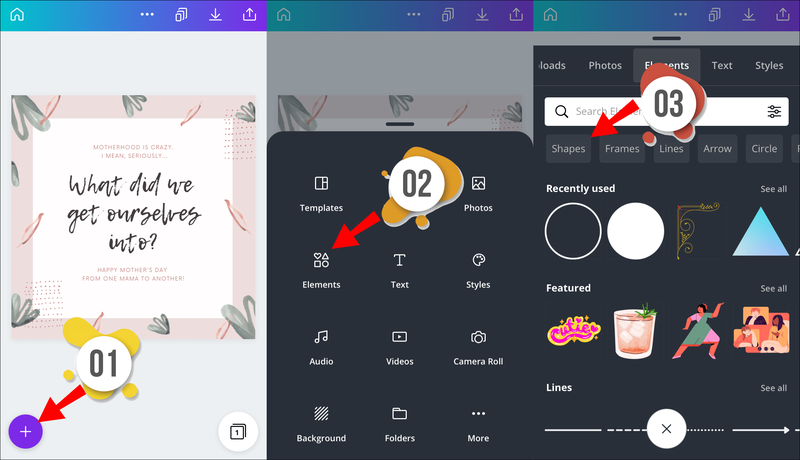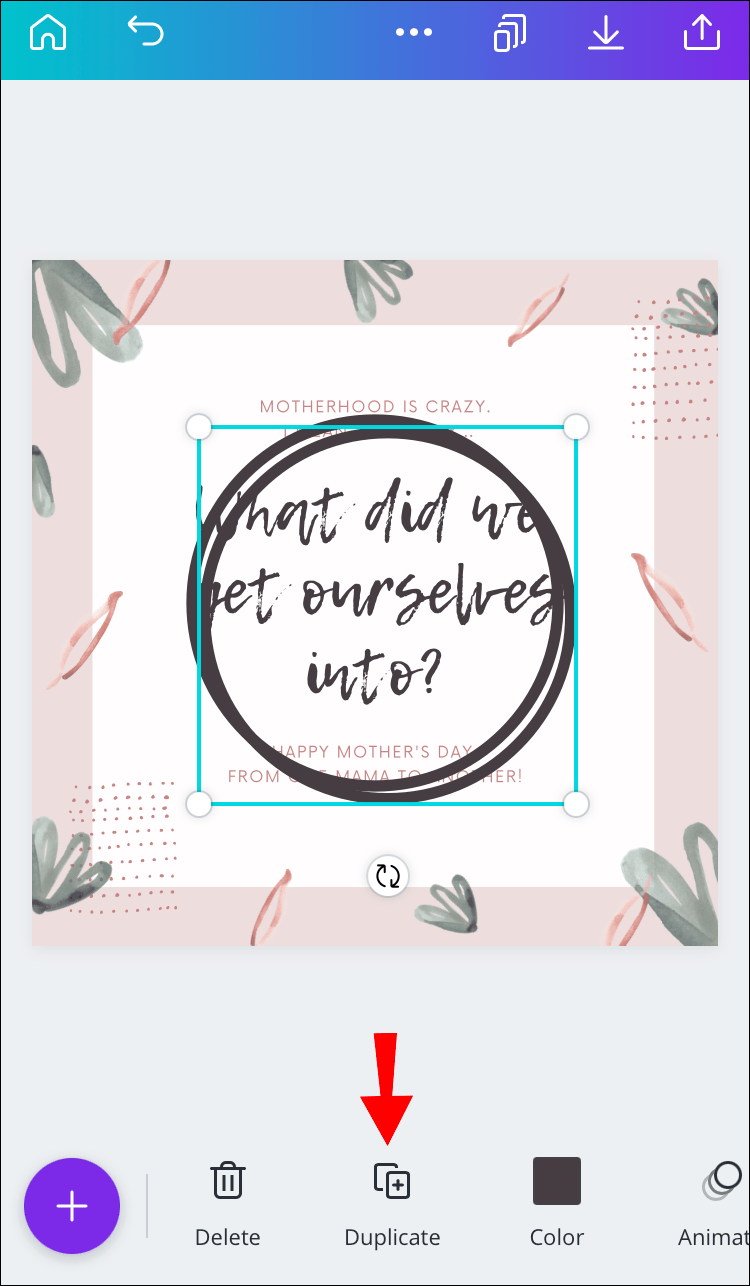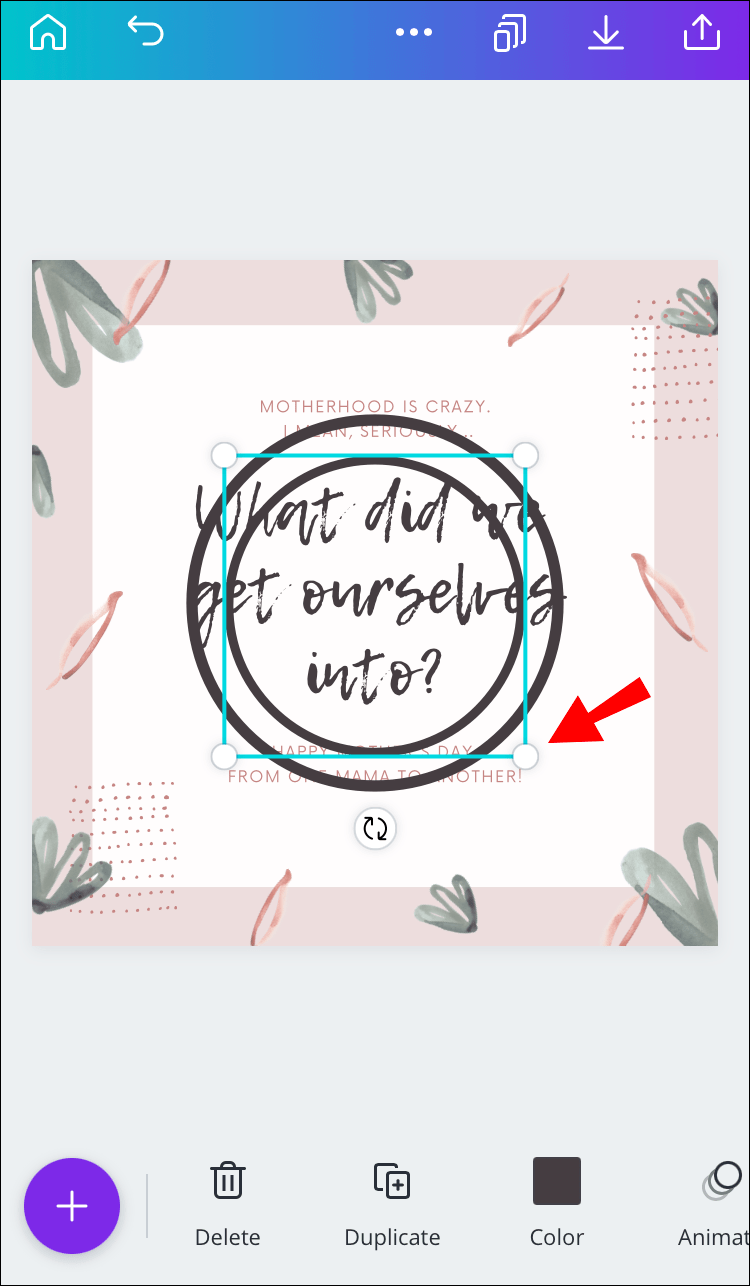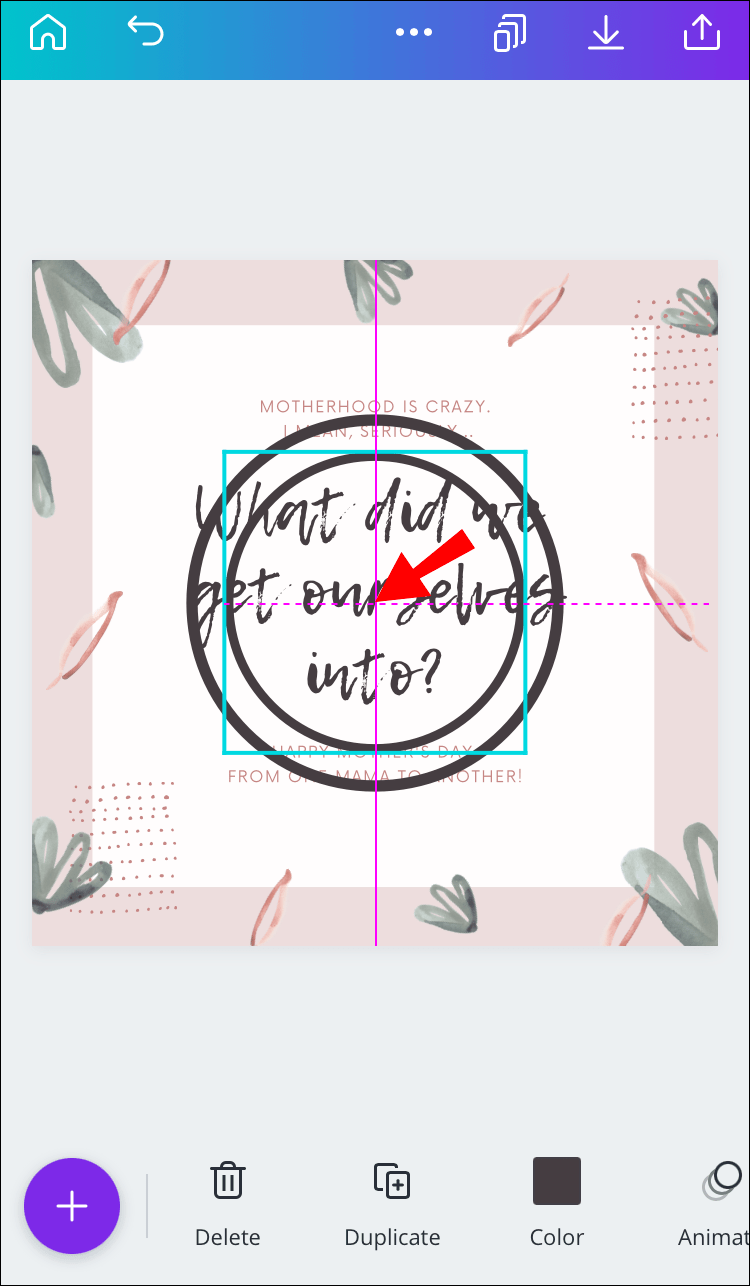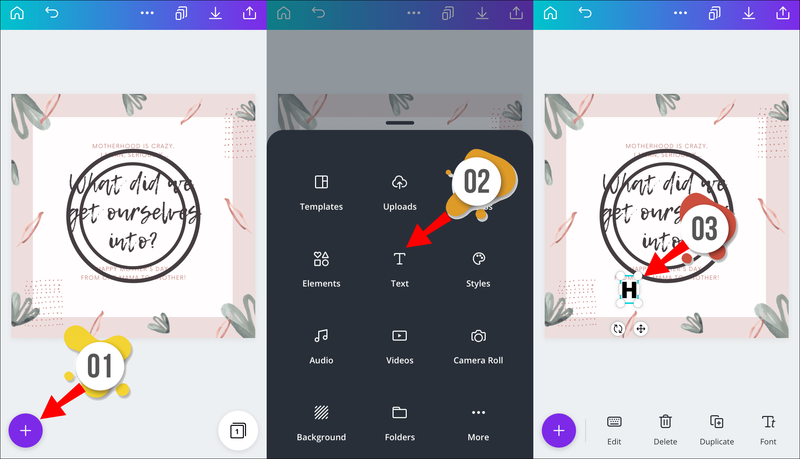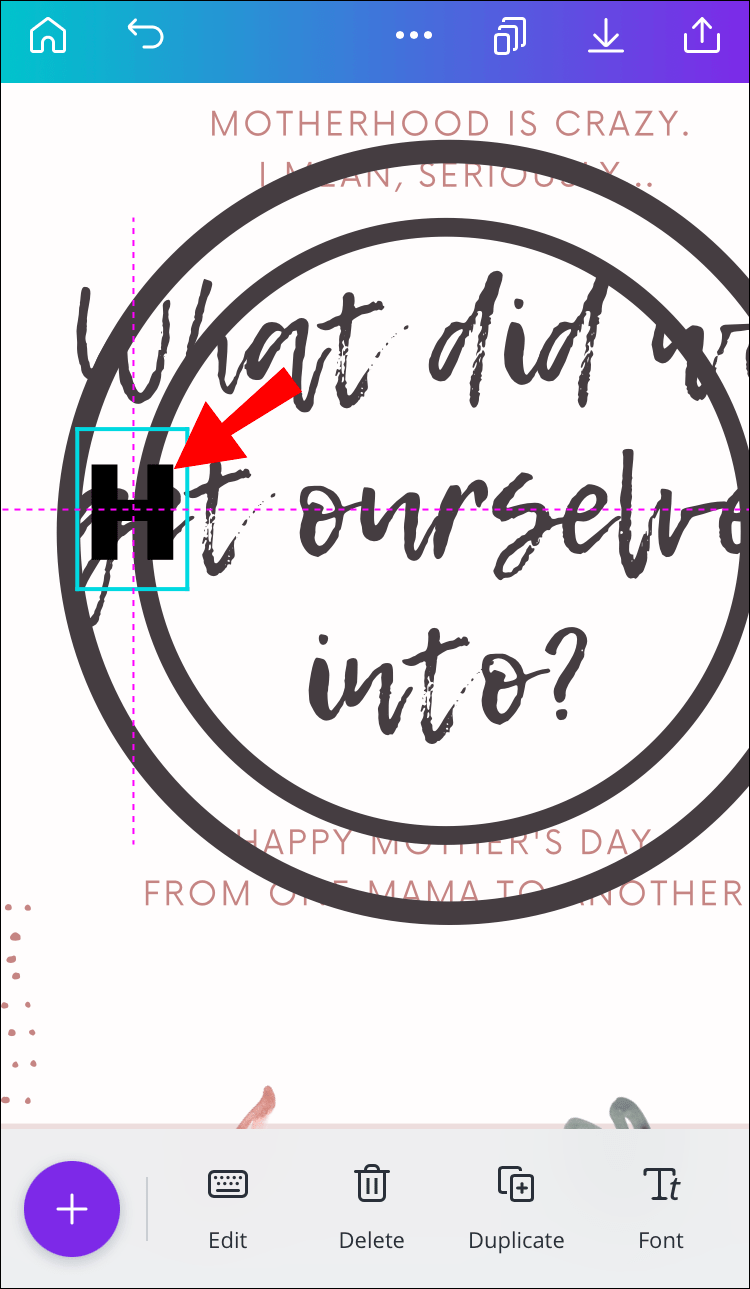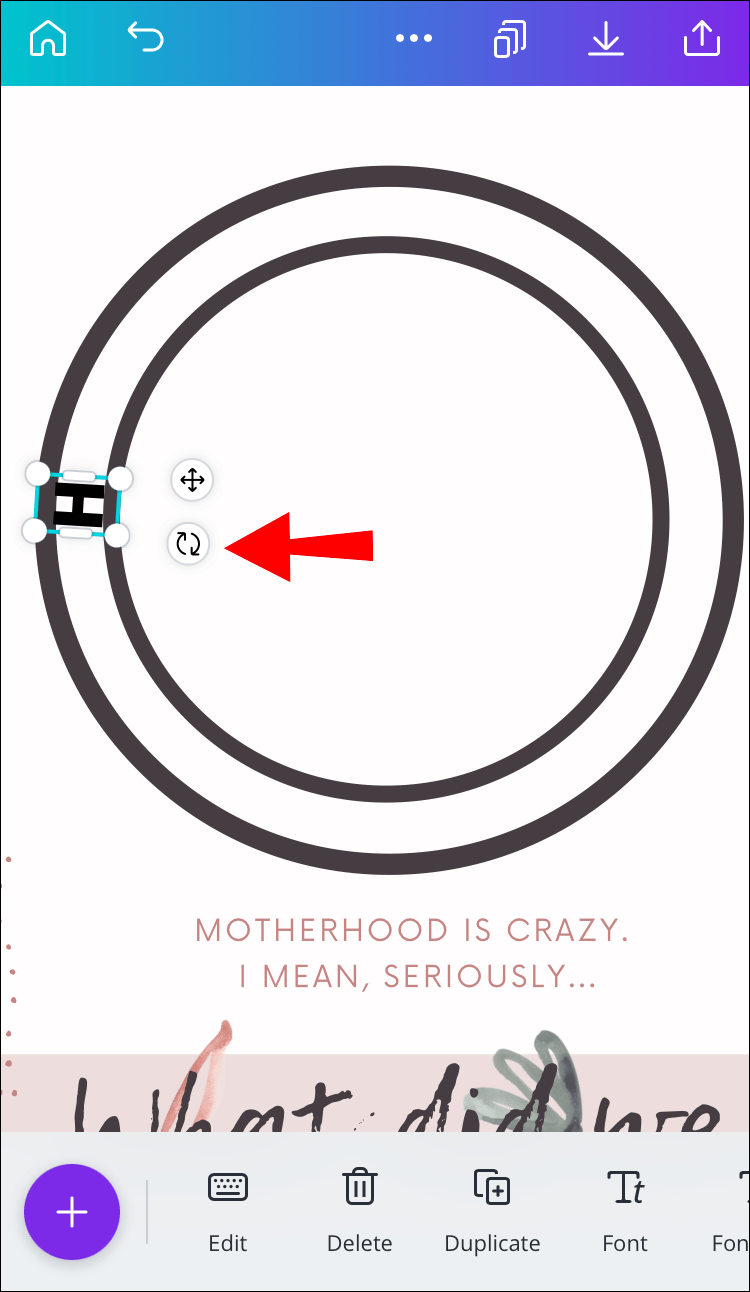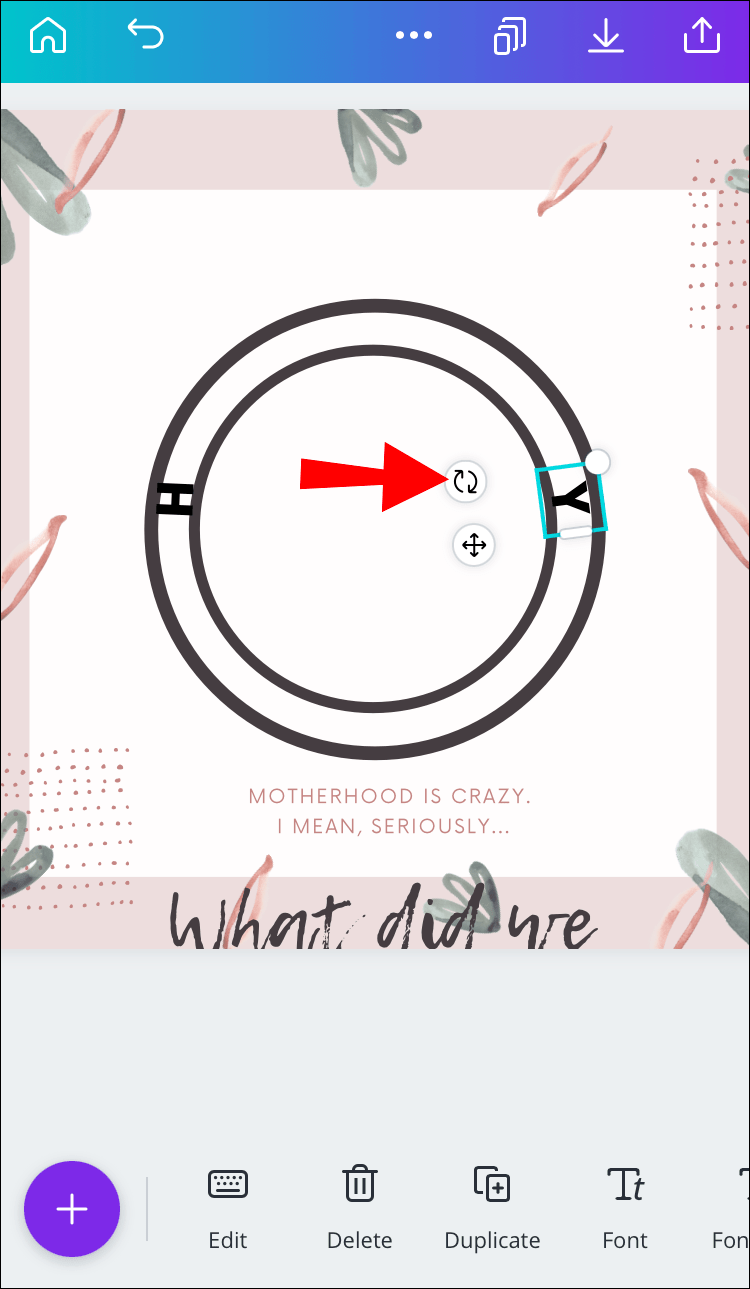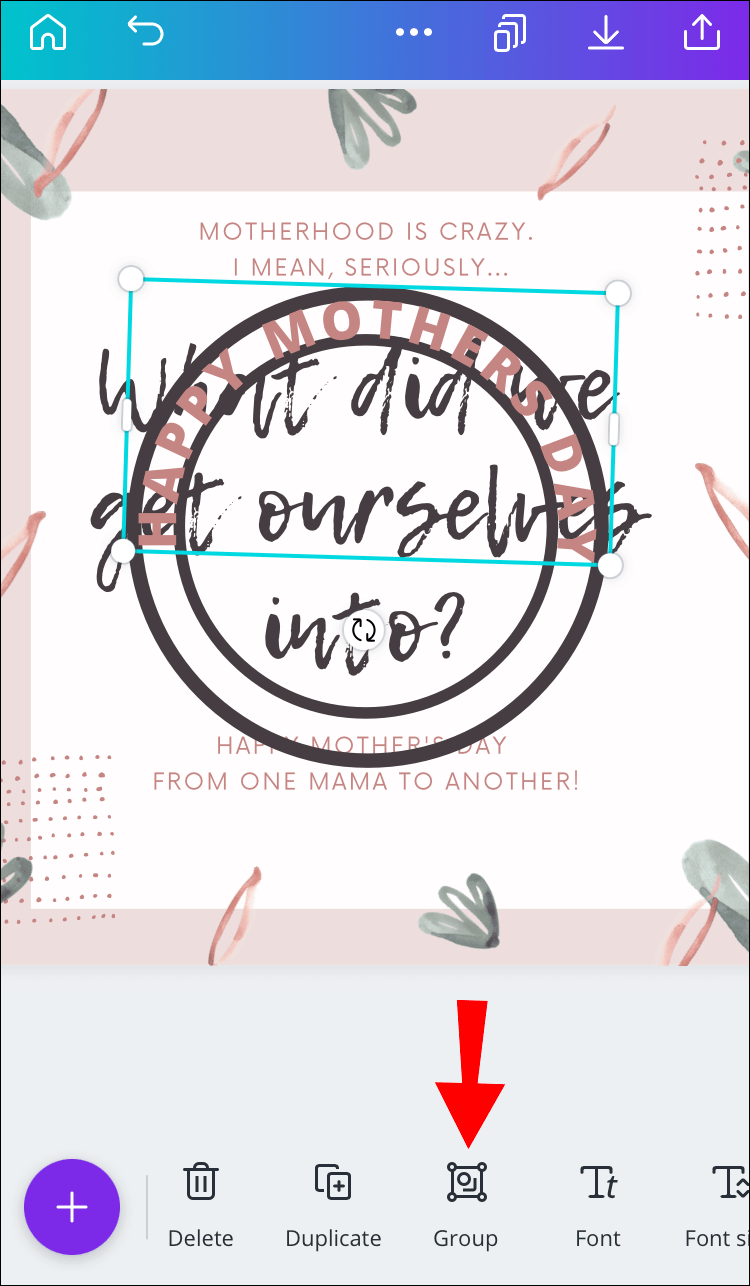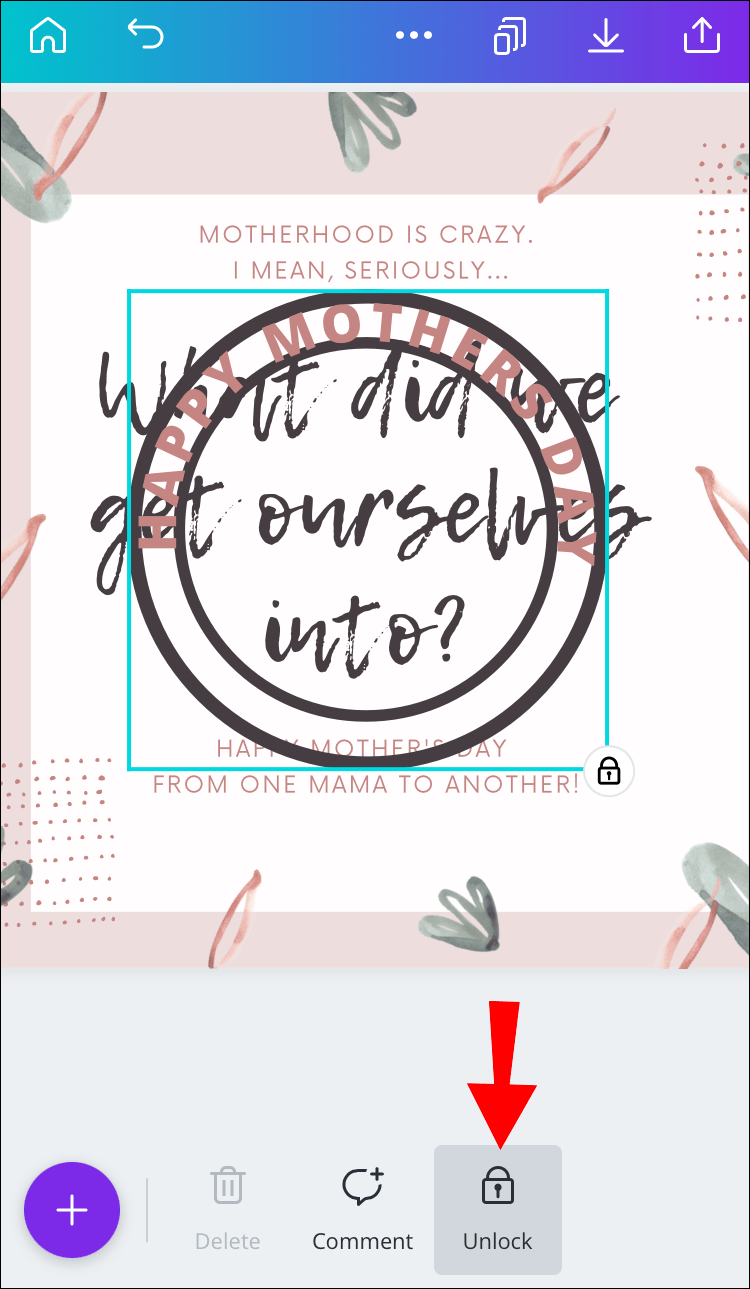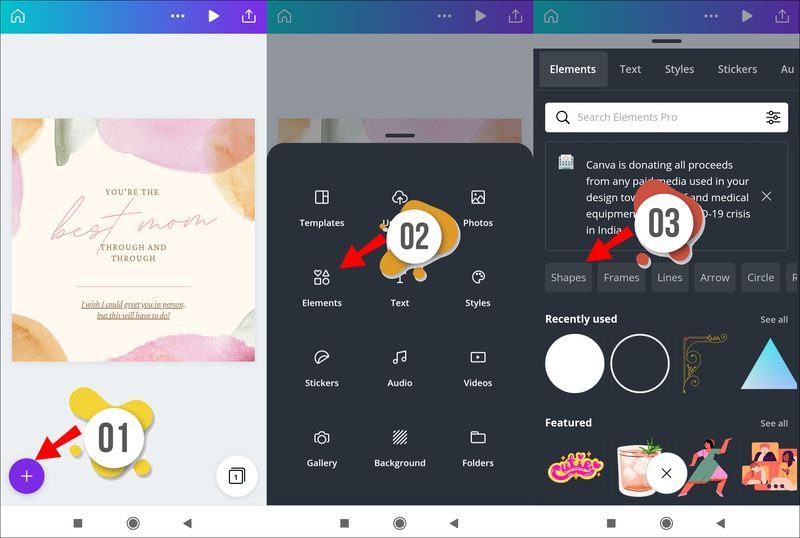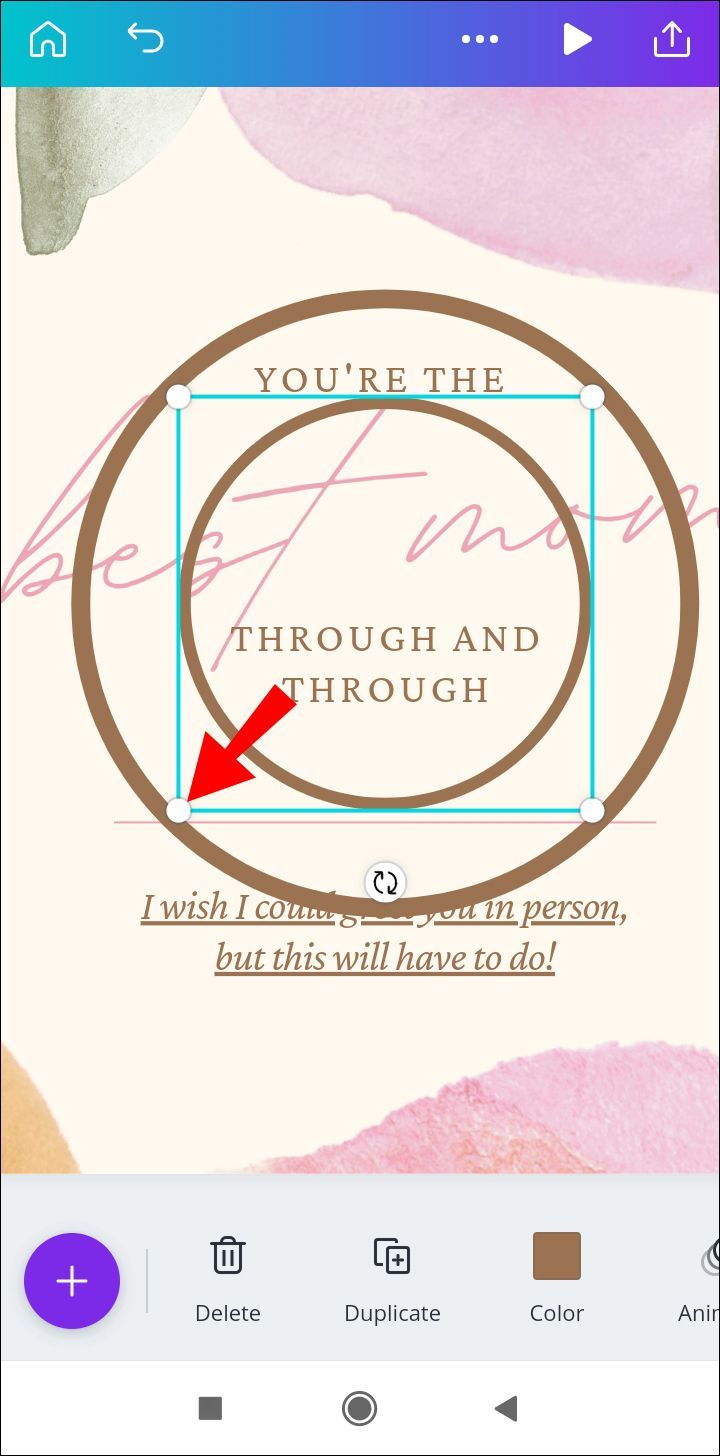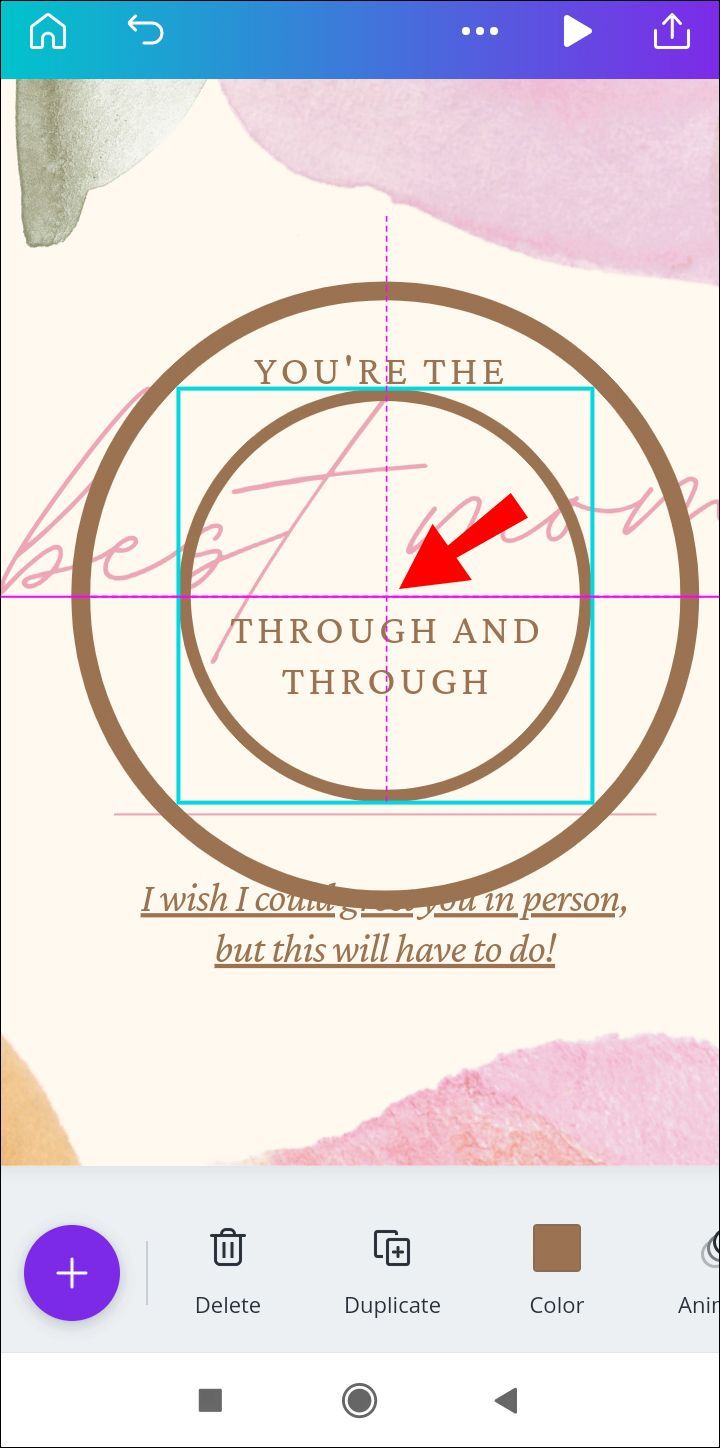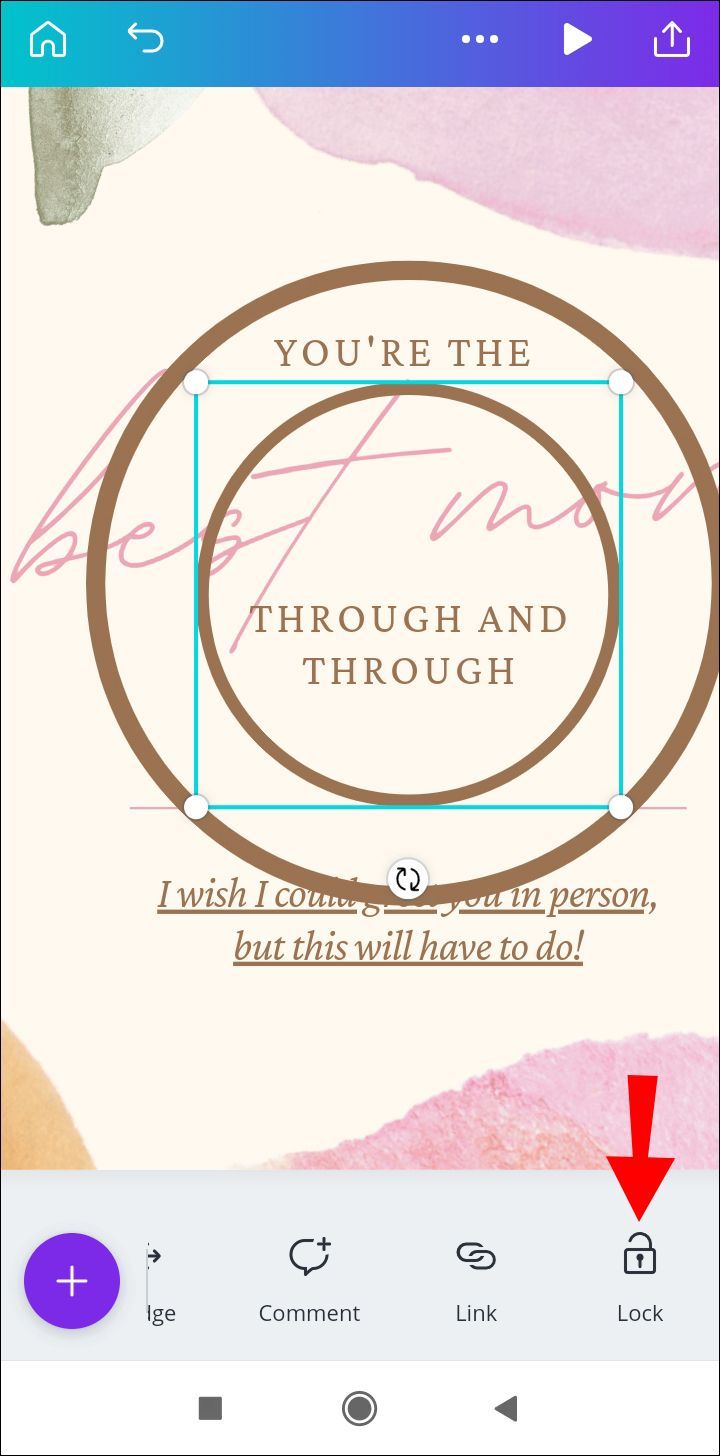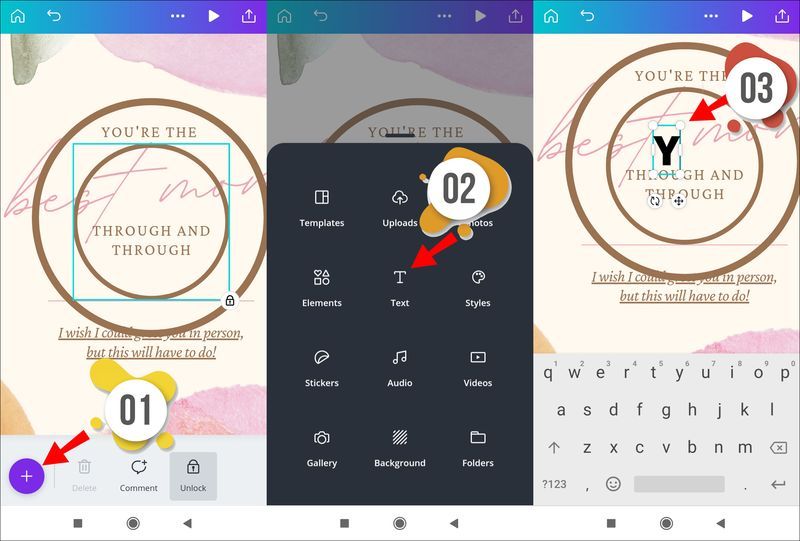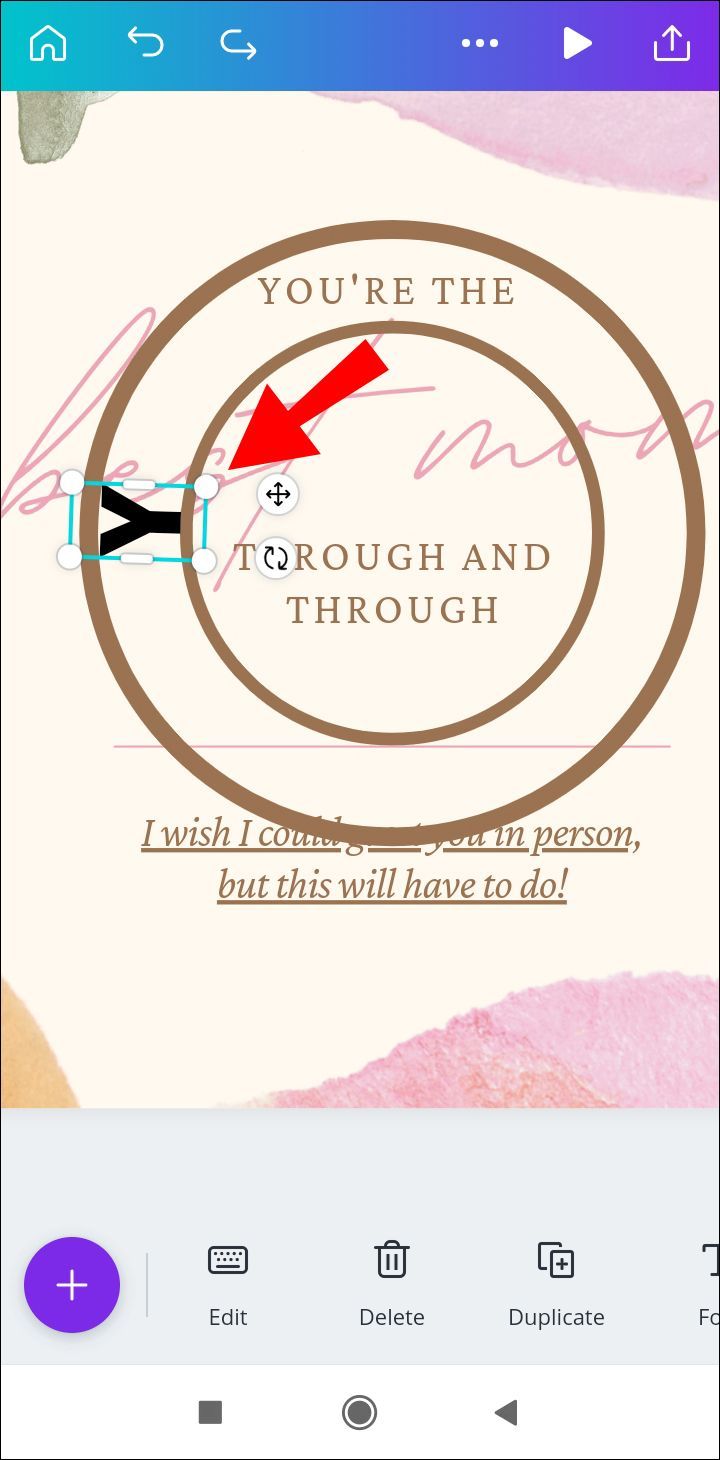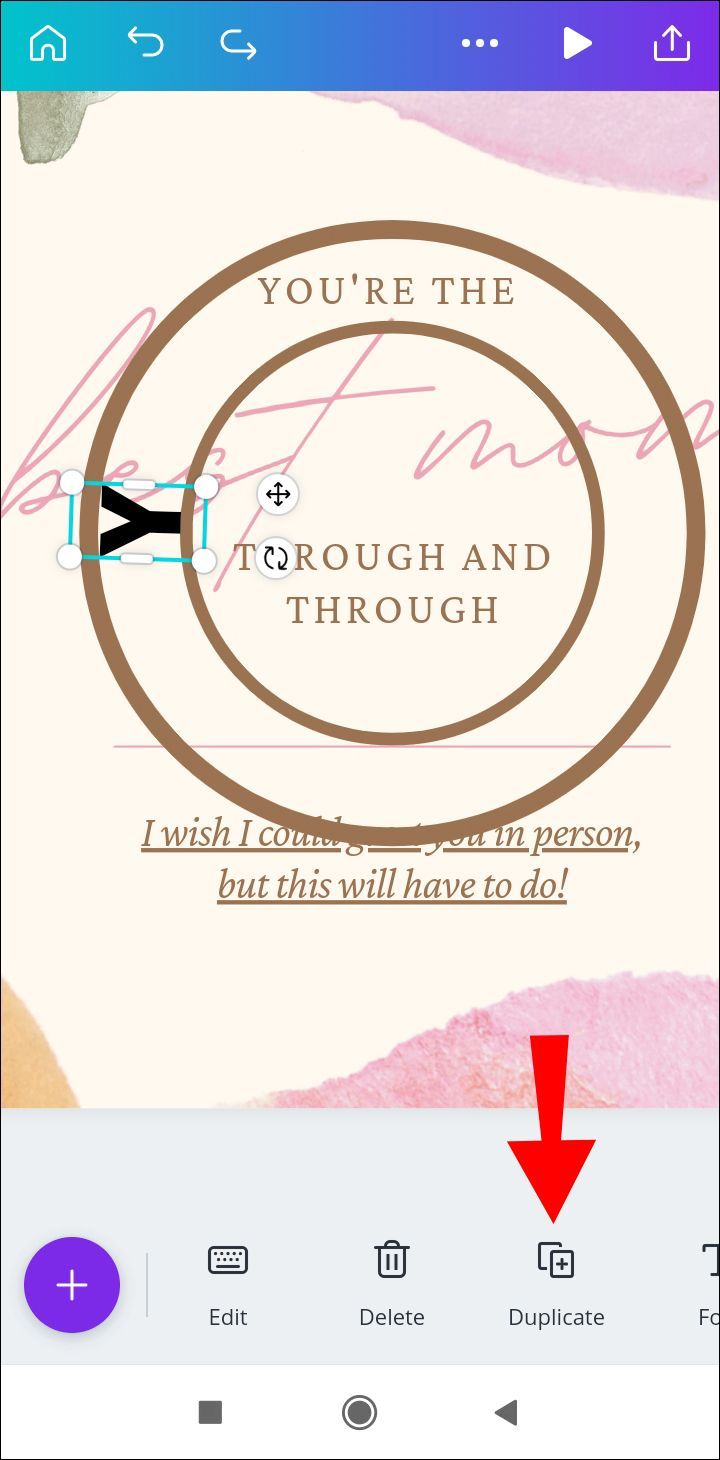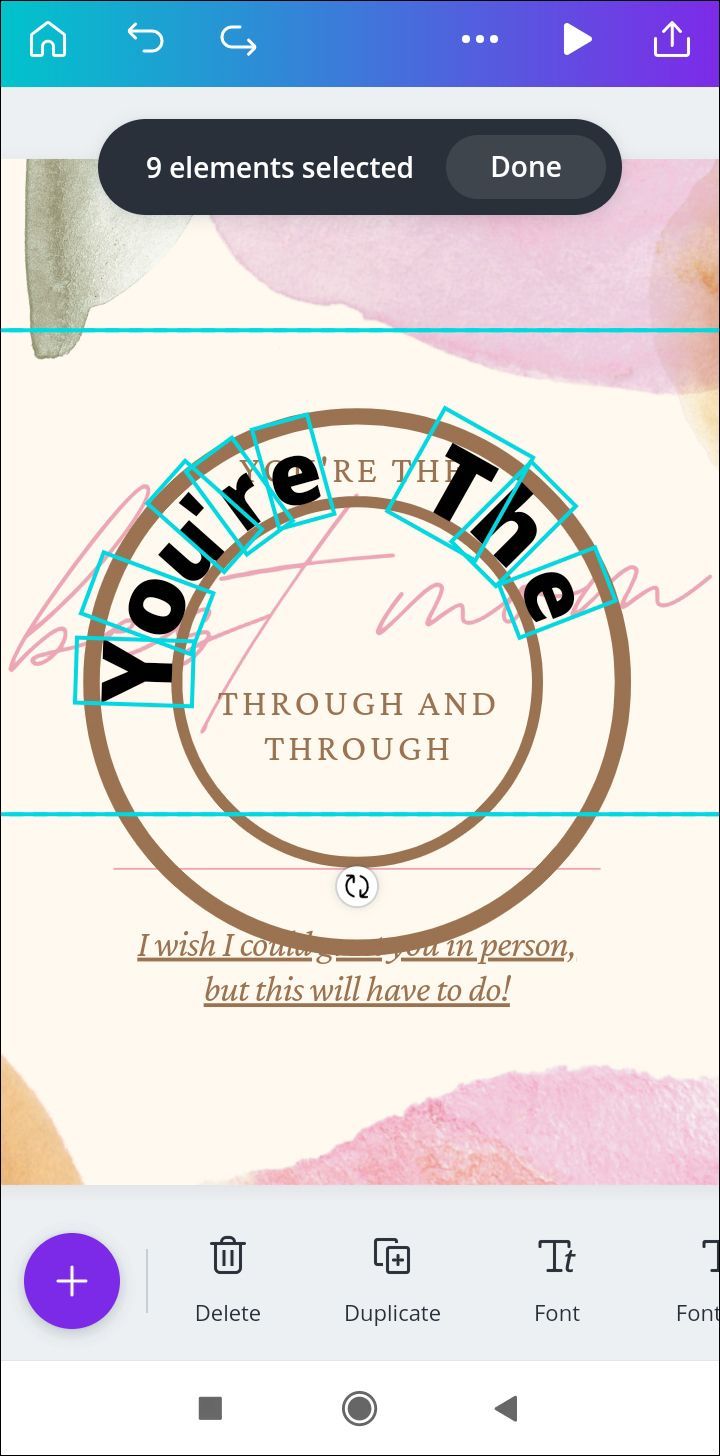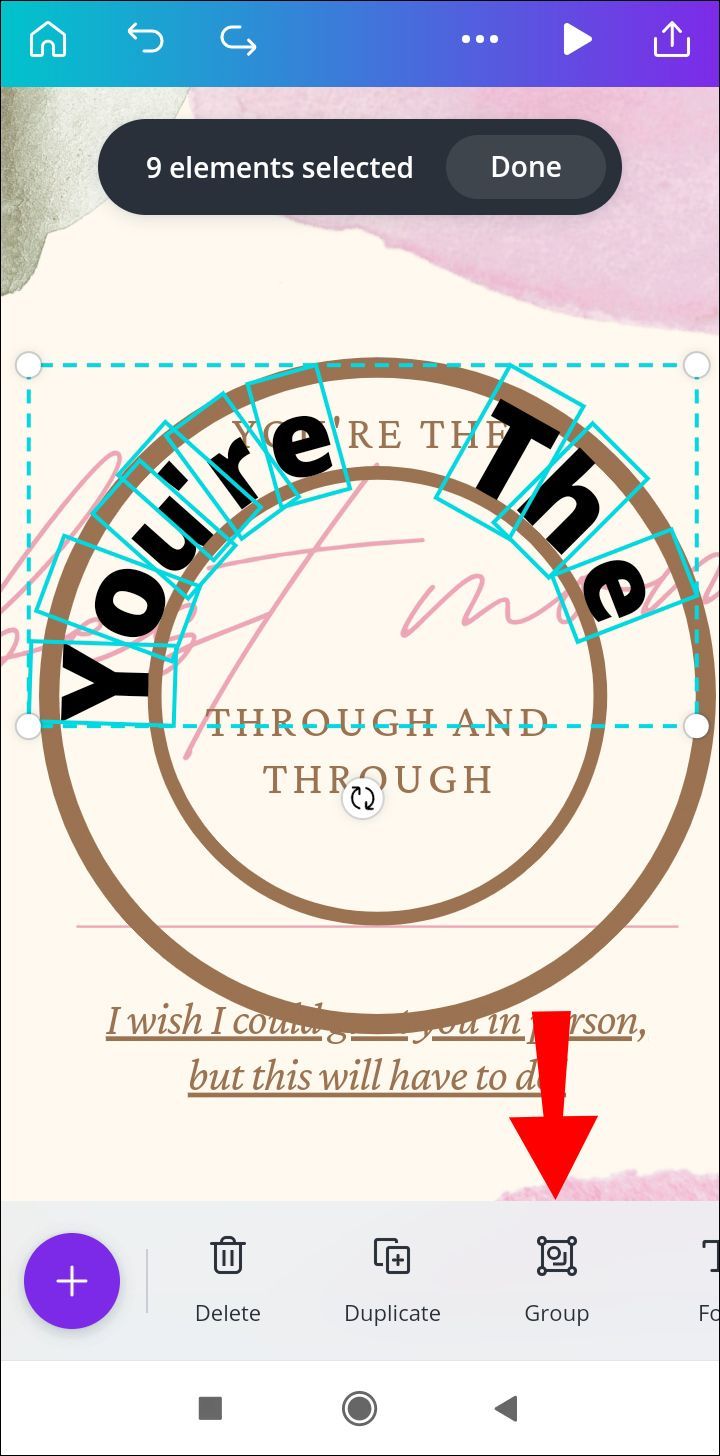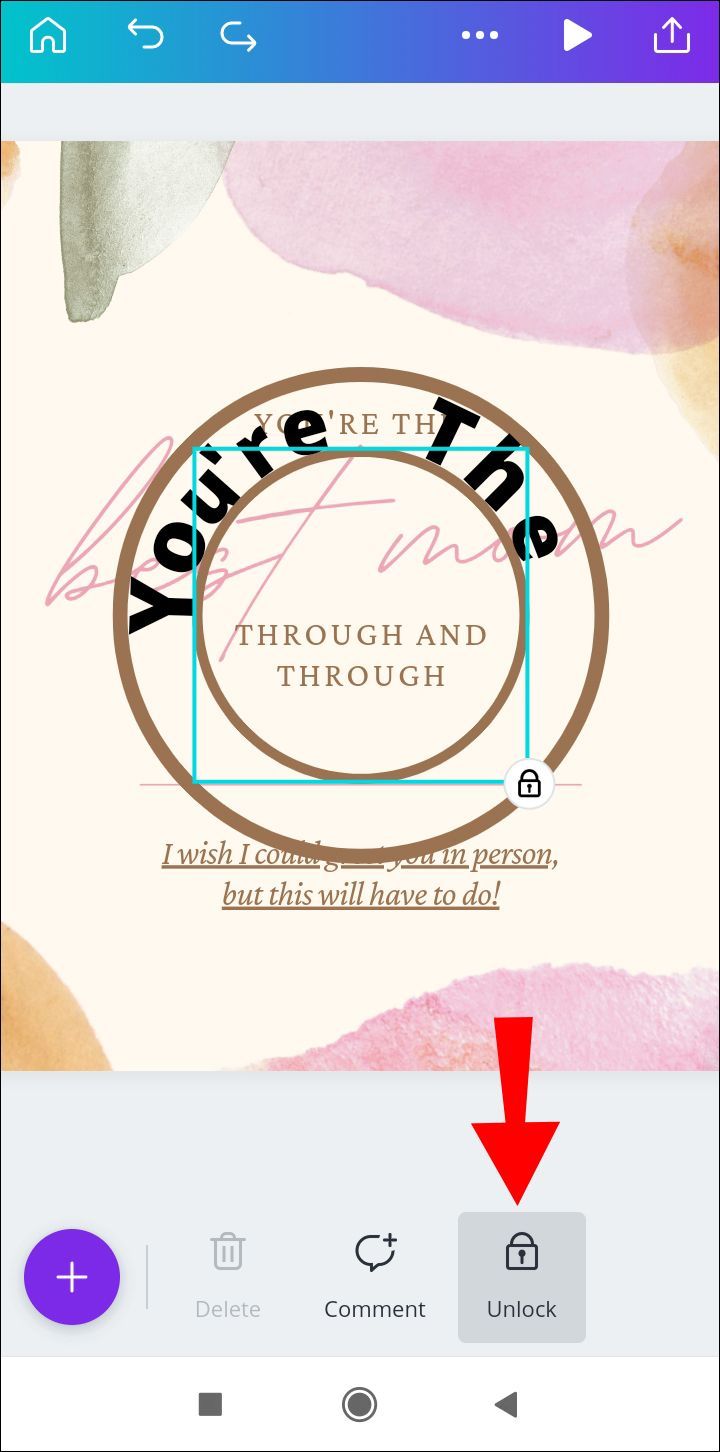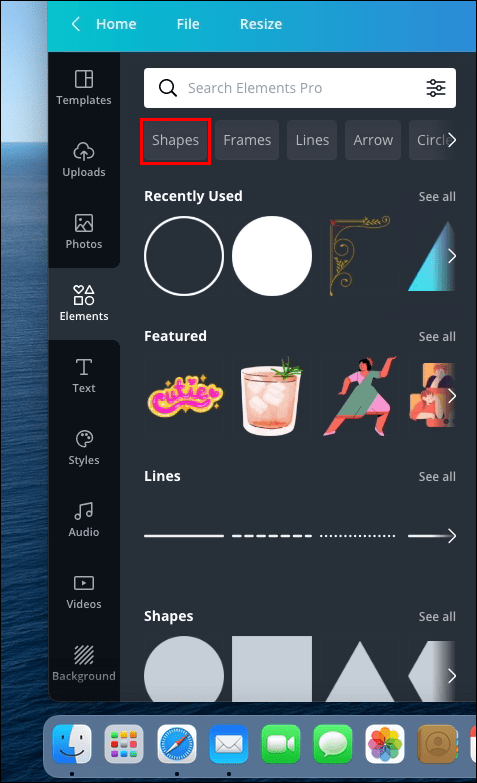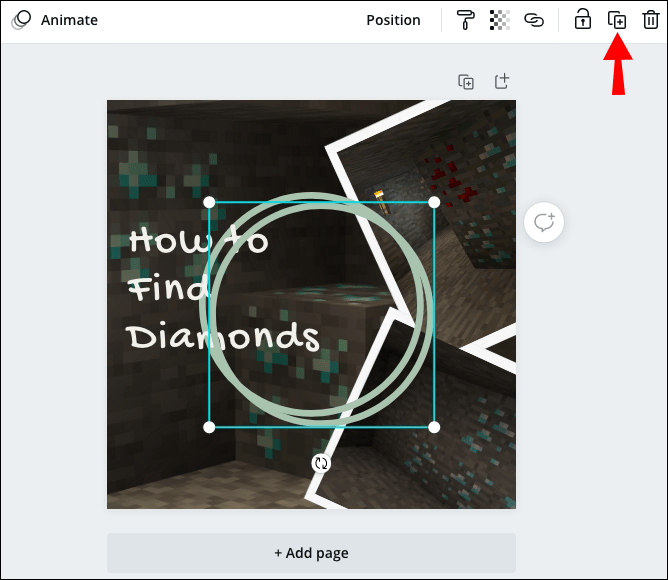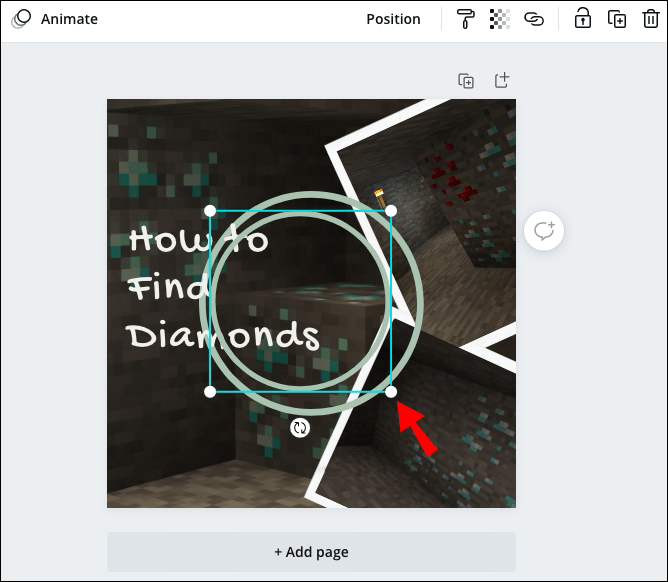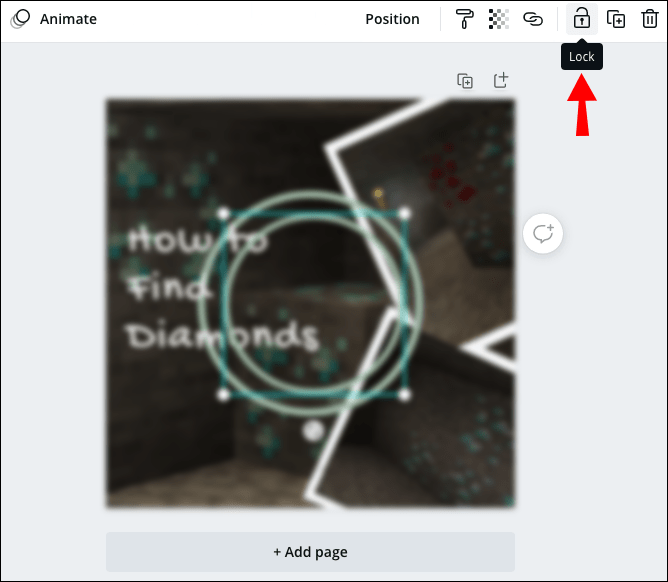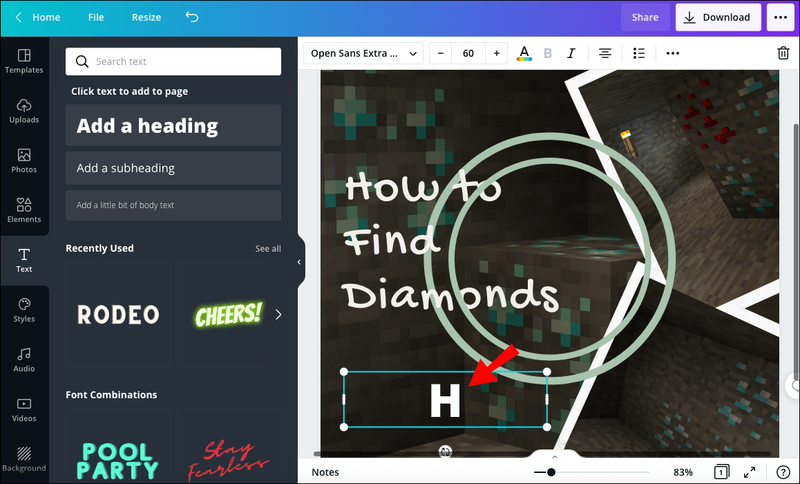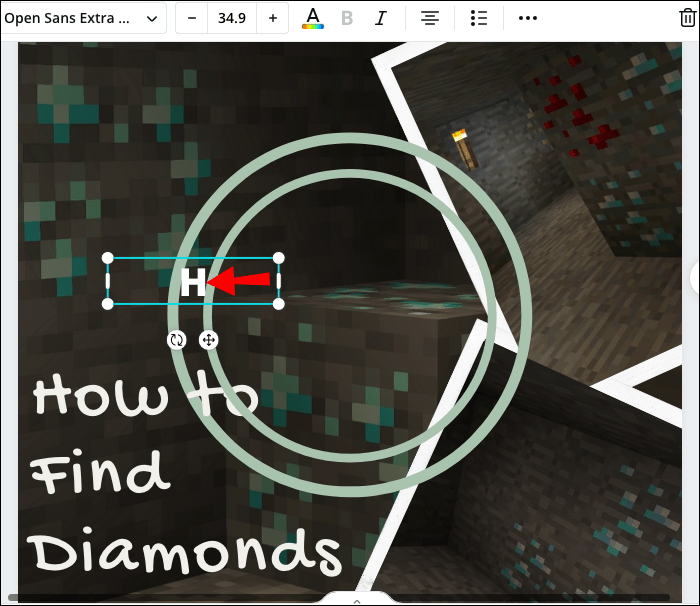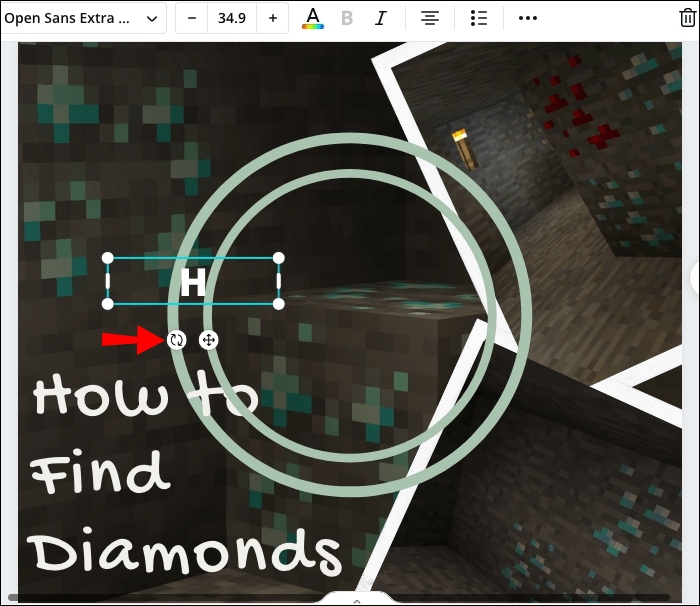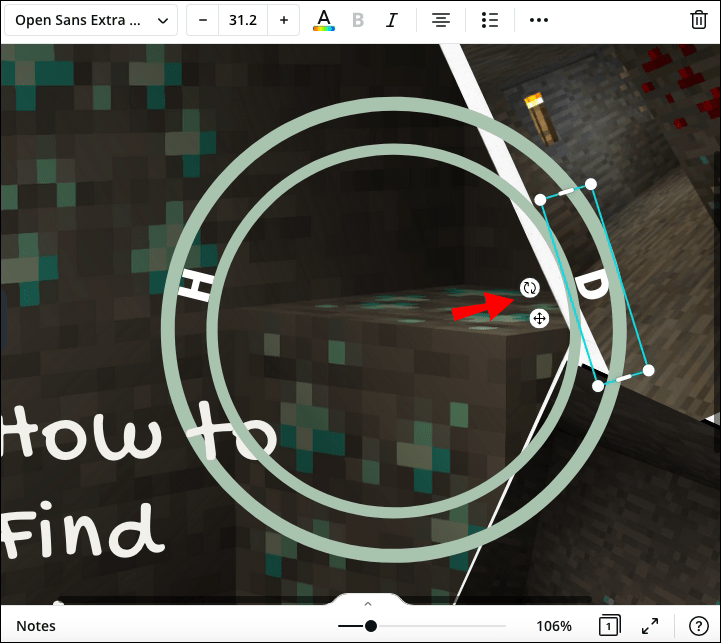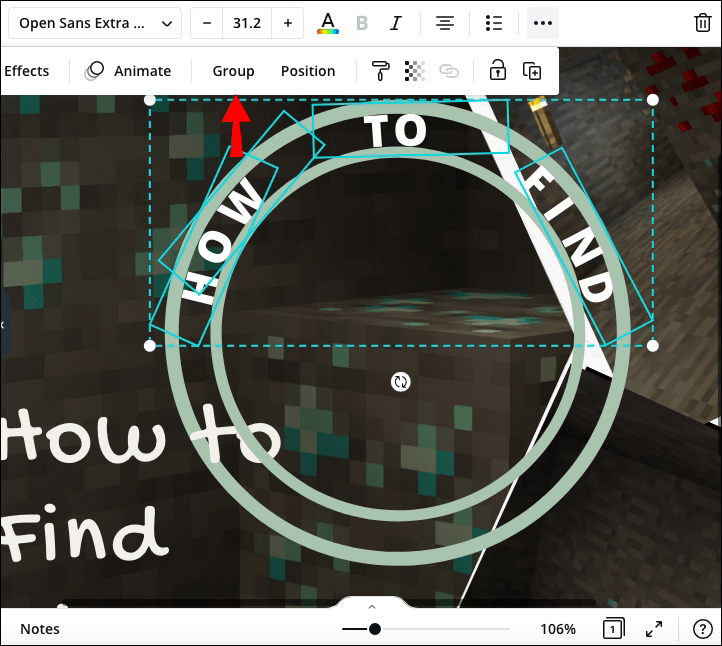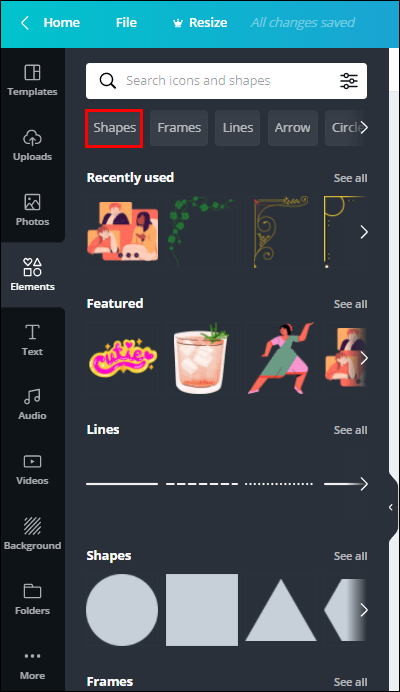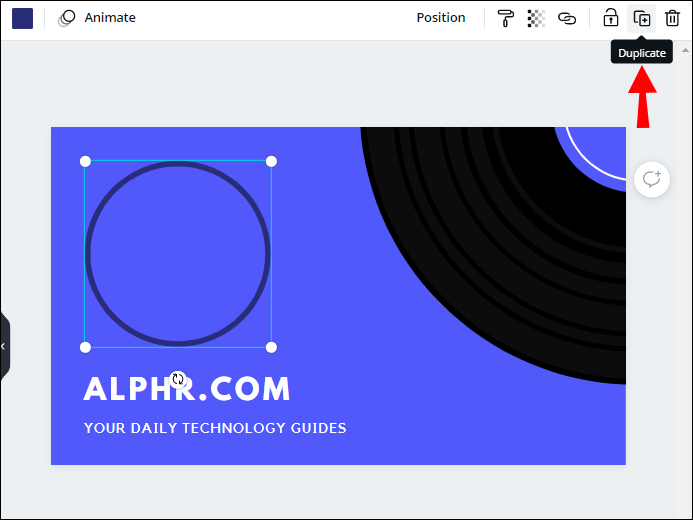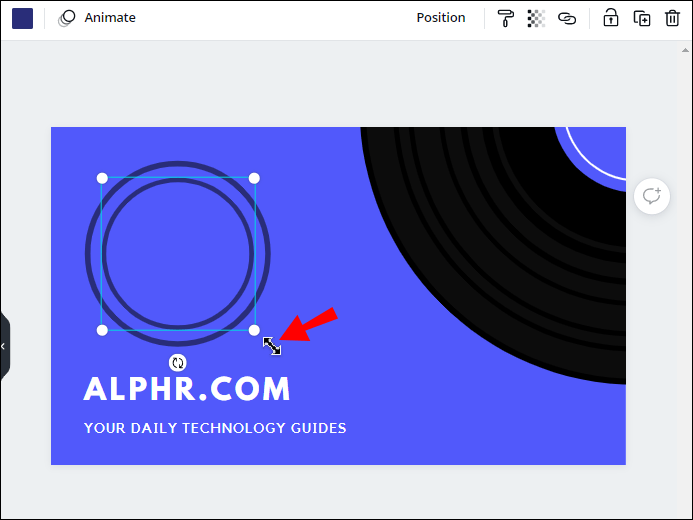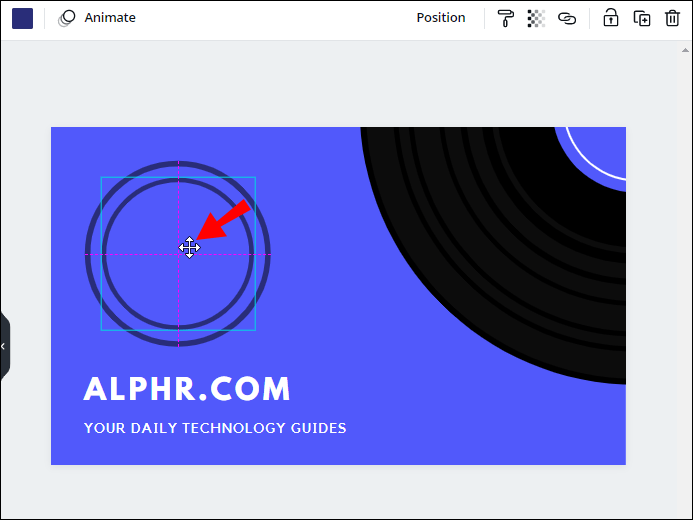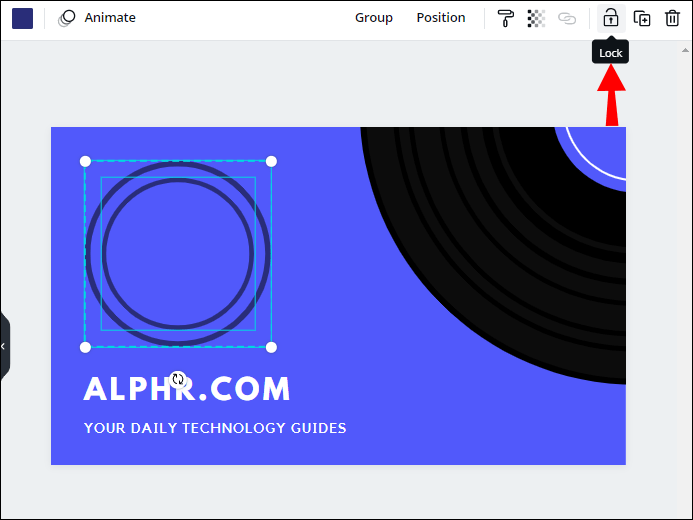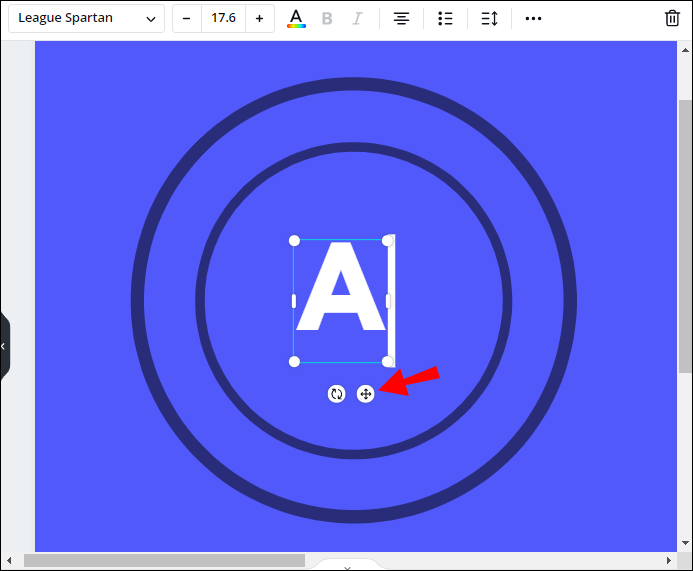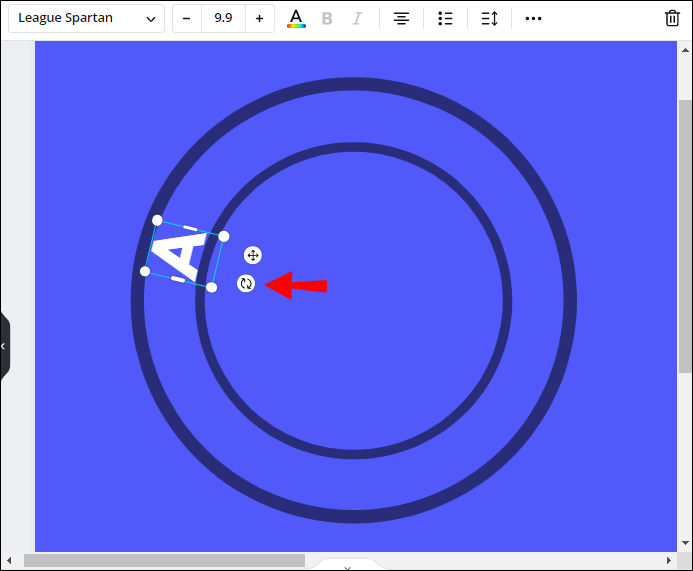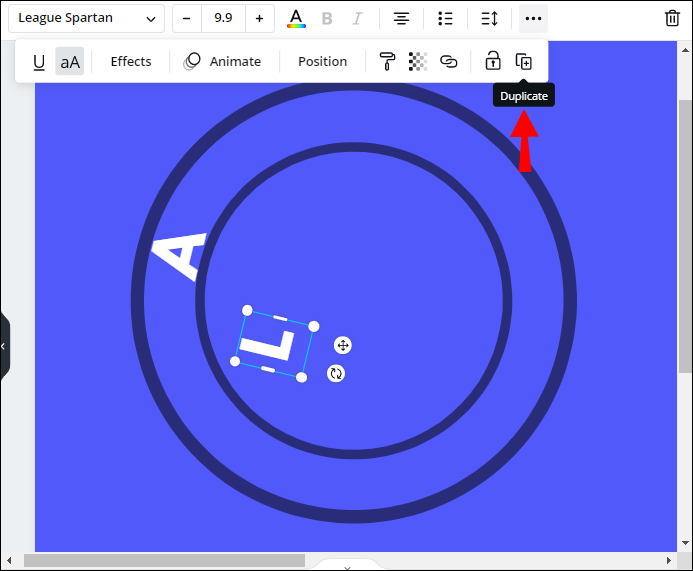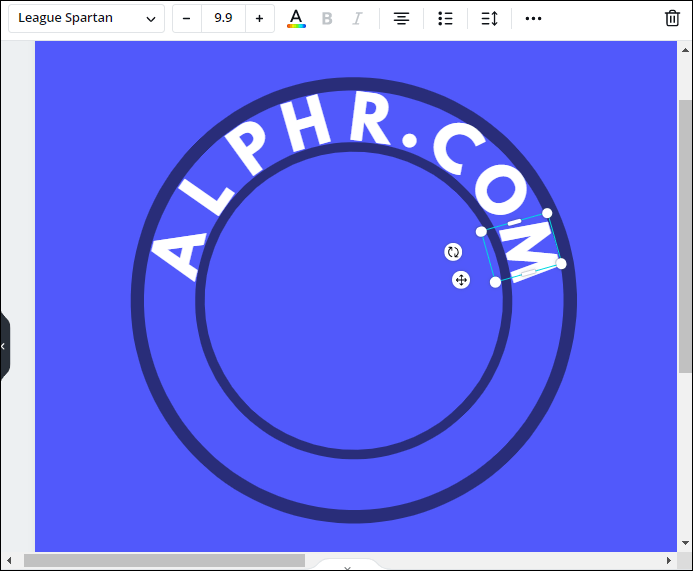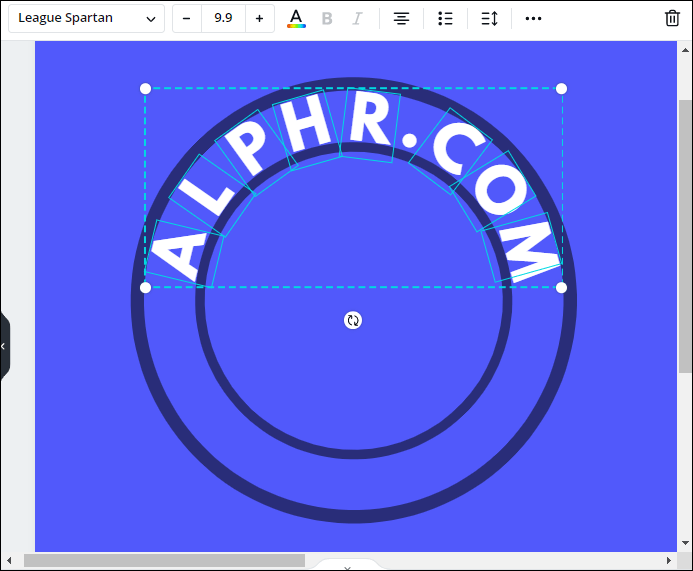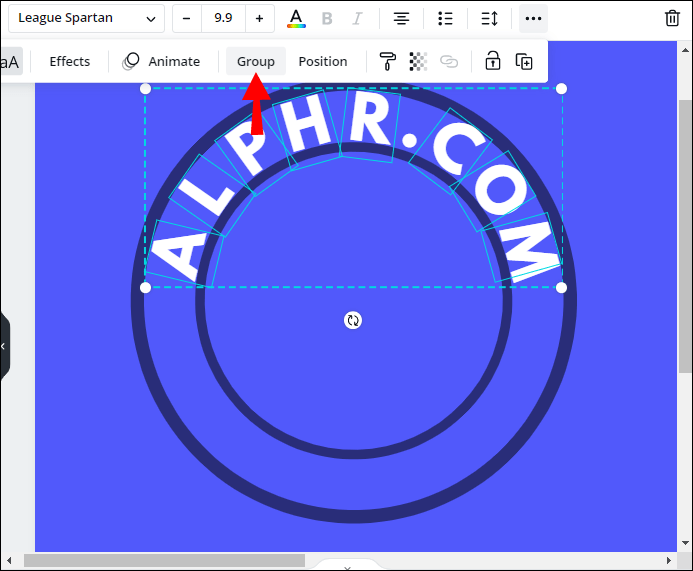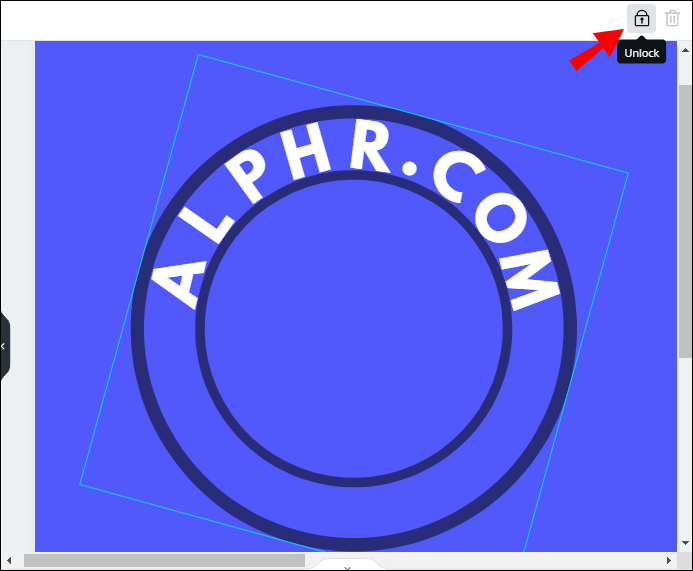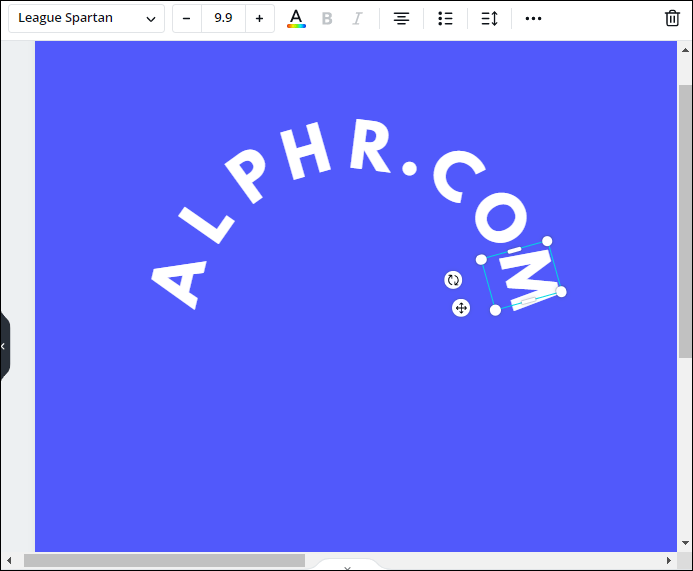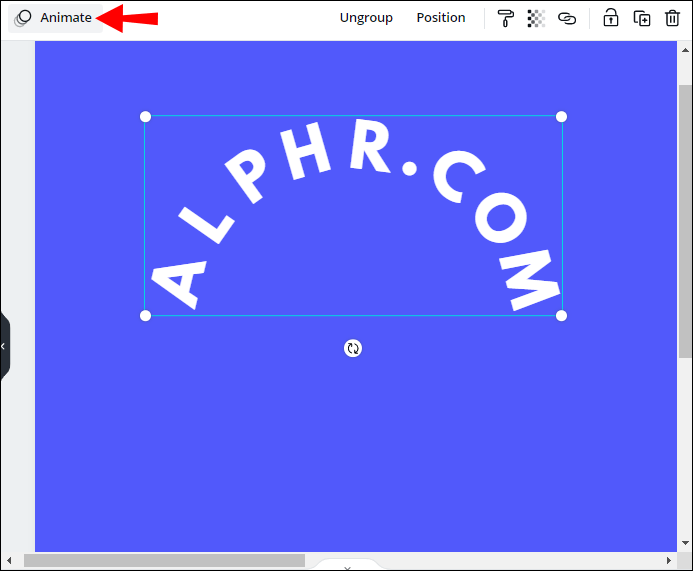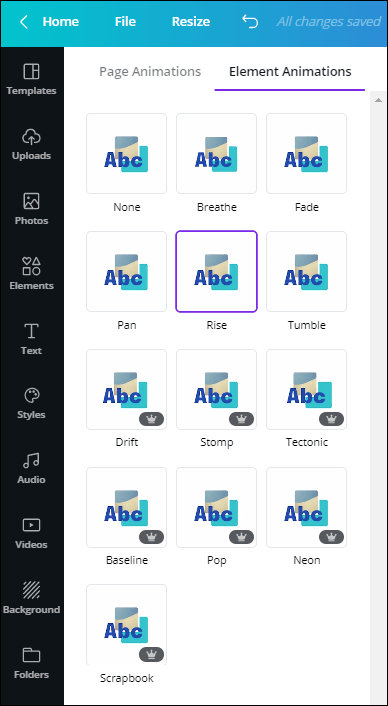Canvaは、美しいデザインを作成するために必要なすべてのツールをユーザーに提供する優れた画像編集アプリです。これにより、テキストのスタイル、配置、向き、およびその他の機能を完全に自由に使用できます。 Canvaでテキストをカスタマイズする方法がわからない場合は、こちらでサポートいたします。

このガイドでは、Canvaでテキストをカーブさせてアニメーション化する方法について説明します。さらに、テキストを透明で垂直にする手順を説明します。あなたの創造的なアイデアを実現する方法を見つけるために読んでください。
Canvaでテキストカーブを作成する方法は?
残念ながら、Canvaでテキストをすばやくカーブさせる方法はありません。すべての文字を手動で再配置する必要があります。このセクションでは、さまざまなデバイスでテキストを湾曲させる手順を示します。
iPhoneを使う
iPhoneでCanvaのテキストをカーブさせるには、以下の手順に従います。
- Canvaで新規または既存のファイルを作成します。
- プラスアイコンをタップしてから、[要素と形状]を選択します。
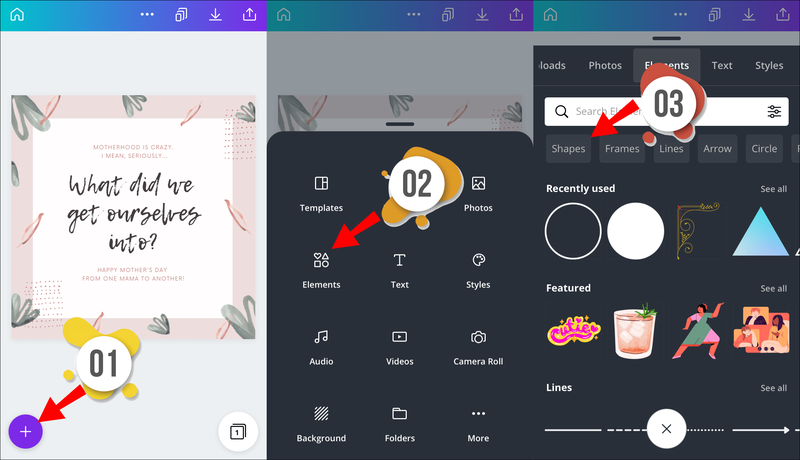
- 円を選択し、[複製]をタップして、テンプレートに別の円を追加します。
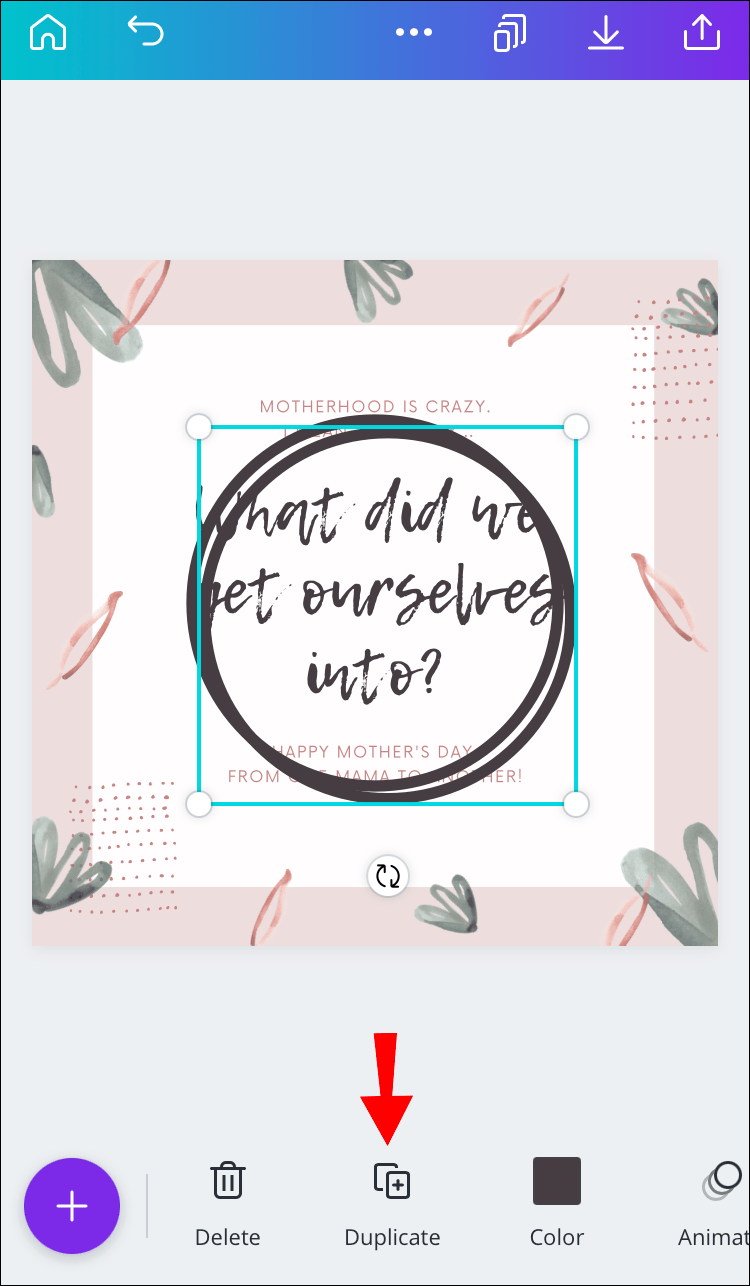
- 2番目の円の周りの青いフレームの角をタップして押し続けます。ドラッグして円を小さくします。
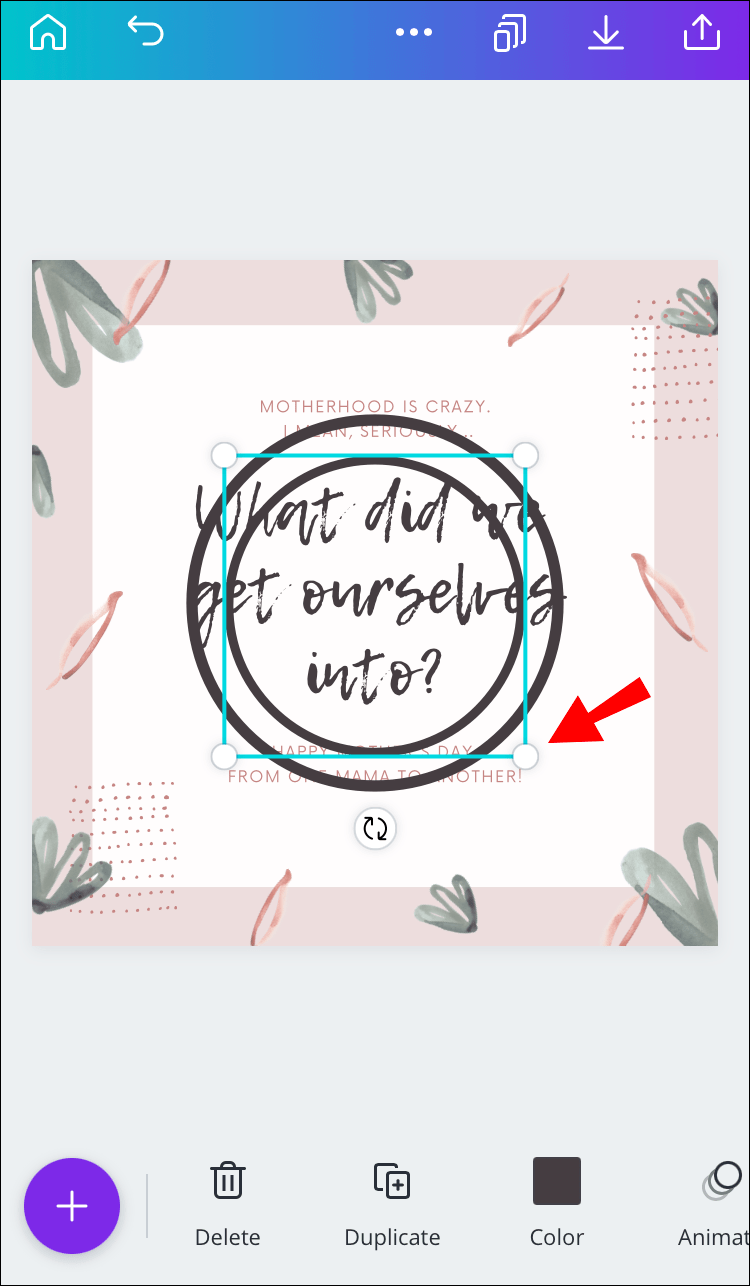
- 小さい方の円が大きい方の円の真ん中に正確に配置されていることを確認してください。
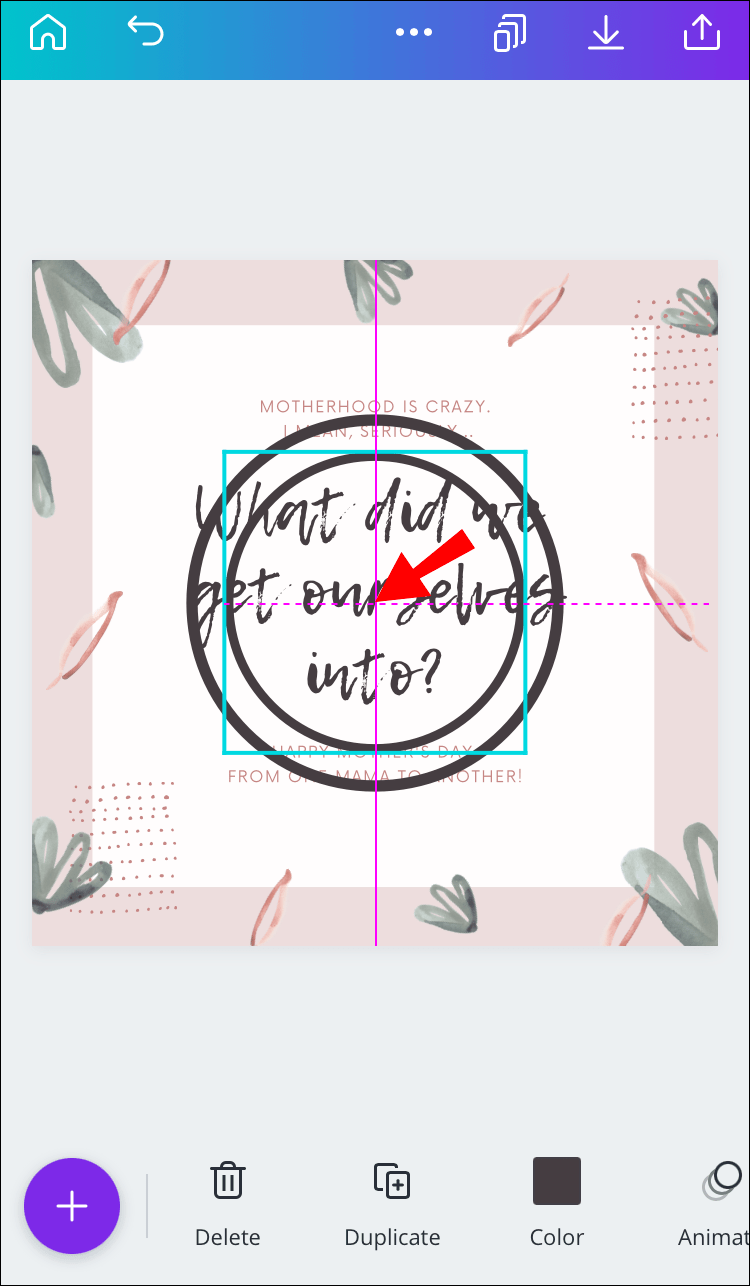
- 画面の下部にあるロックアイコンをタップして、円が動き回らないようにします。

- プラスアイコンをタップして、[テキスト]を選択します。使用するテキストの最初の文字を入力します。
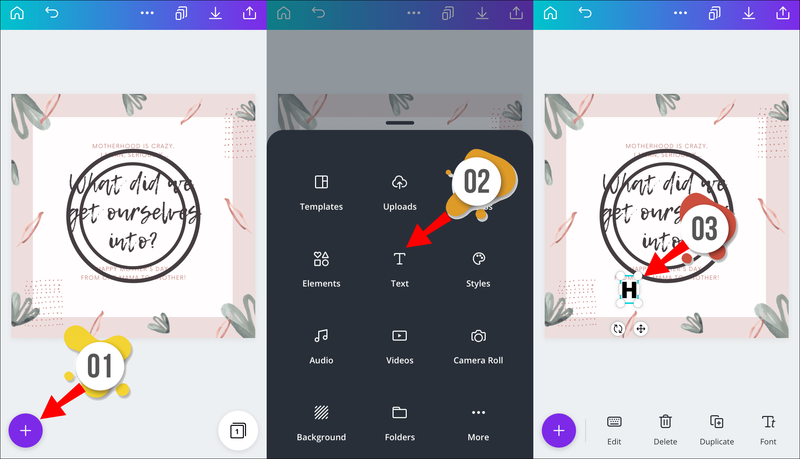
- 最初の文字を長押しし、ドラッグして2つの円の間に配置します。希望するテキストの長さに応じて、中央ではなく少し横に配置する必要があります。
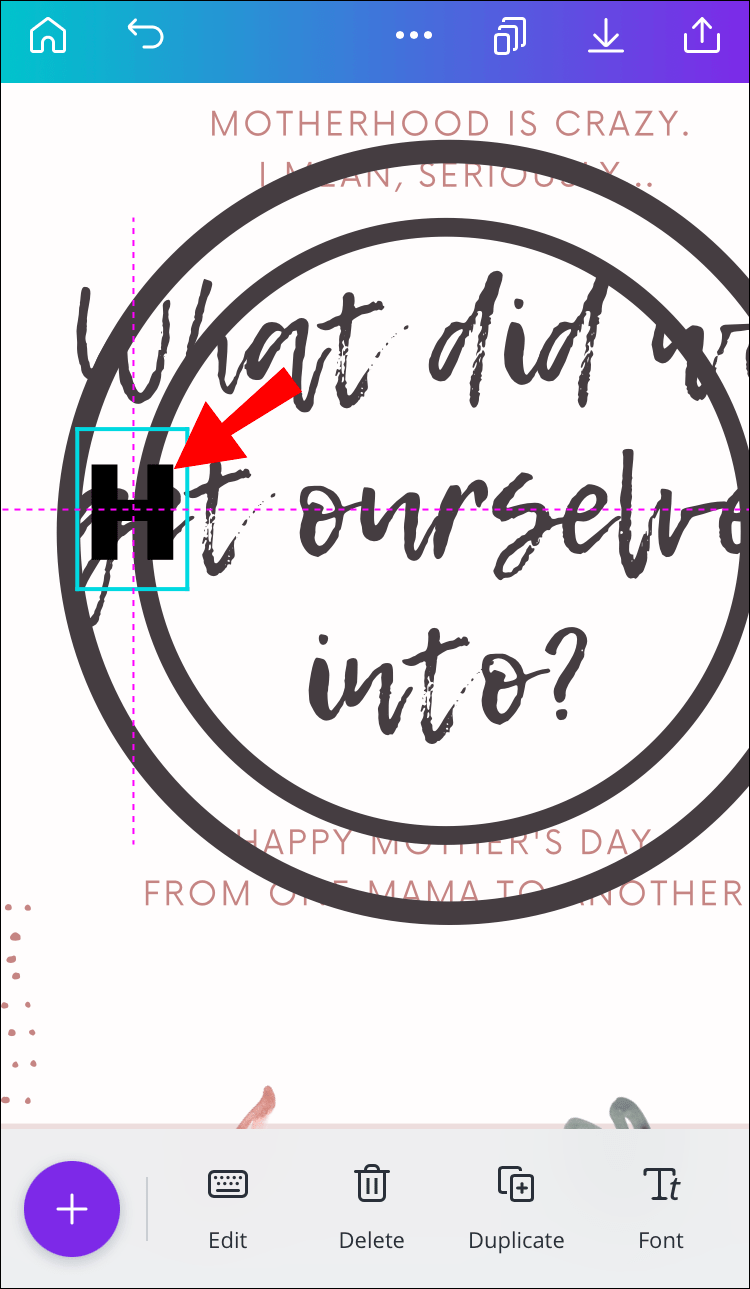
- 文字を回転させて、円に対して垂直に配置します。
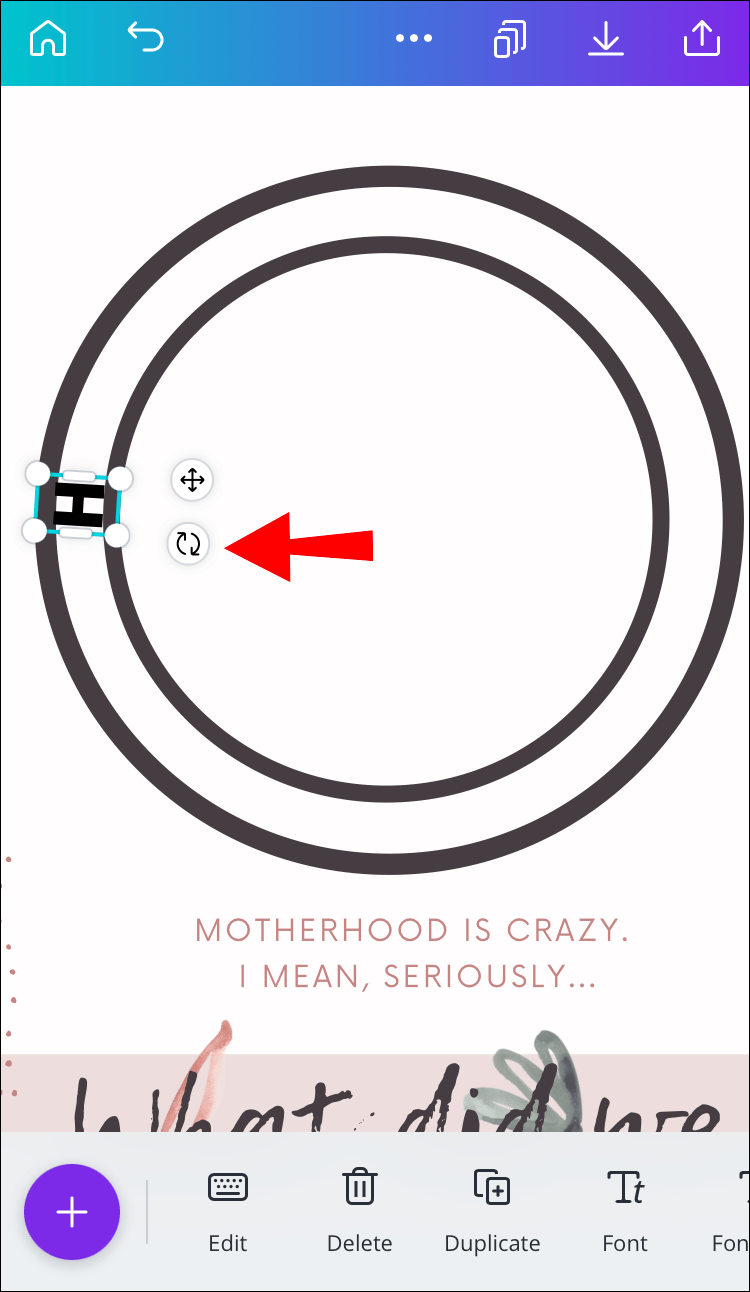
- 最後の文字で手順7〜9を繰り返します。理想的には、最初の文字の真向かいに配置する必要があります。
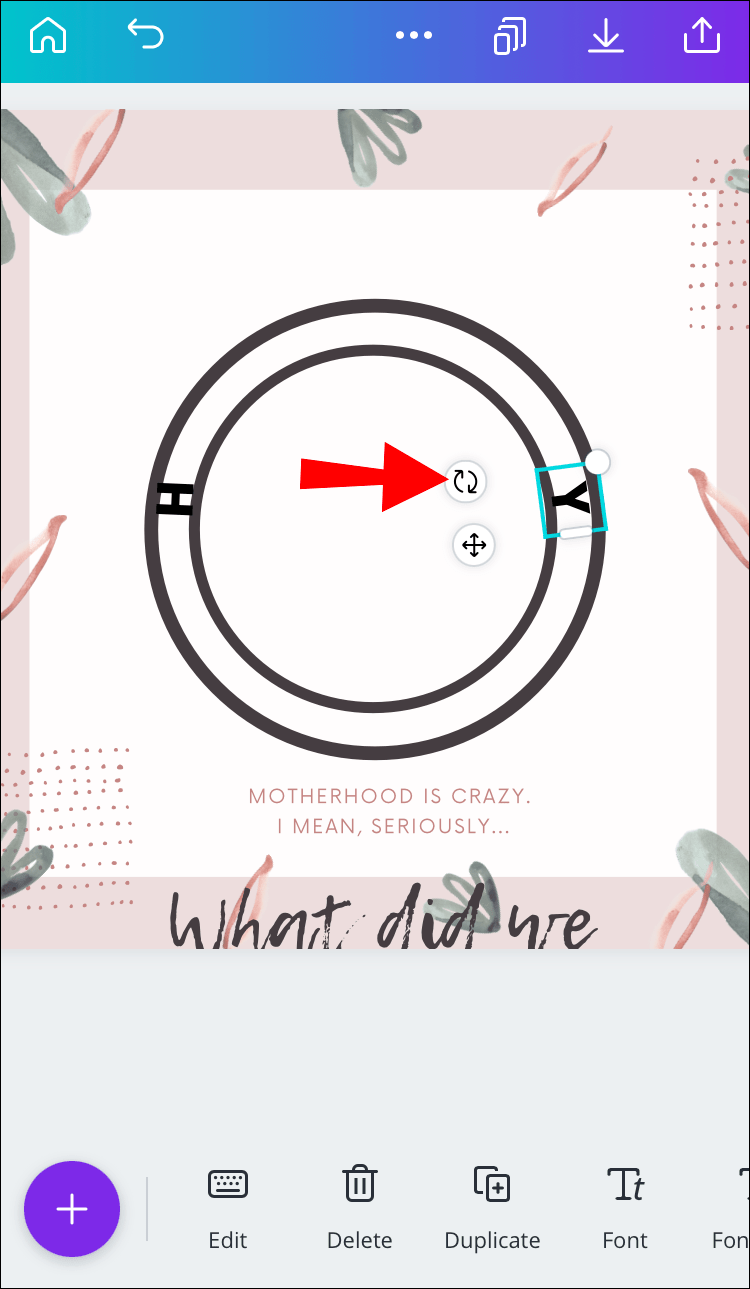
- 最初の文字をタップしてから、[複製]を選択します。次の文字を変更して、手順9と10を繰り返します。
- テキストのすべての文字で同じことを行います。
- 最初の文字をタップしてから、青いフレームの隅をドラッグしてすべての文字を選択します。
- [グループ]を選択します。必要に応じてテキストの位置を調整します。
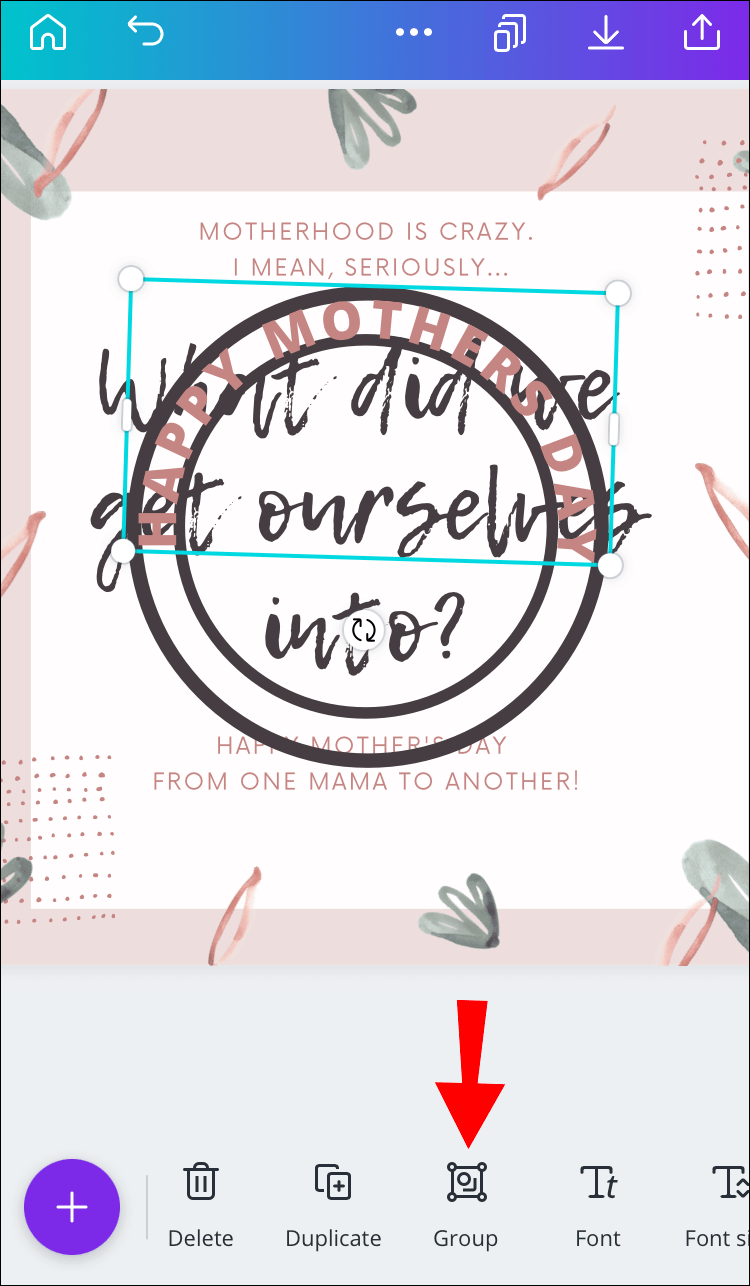
- ロックアイコンをタップして、サークルのロックを解除します。円を削除するか、必要に応じて色を変更します。
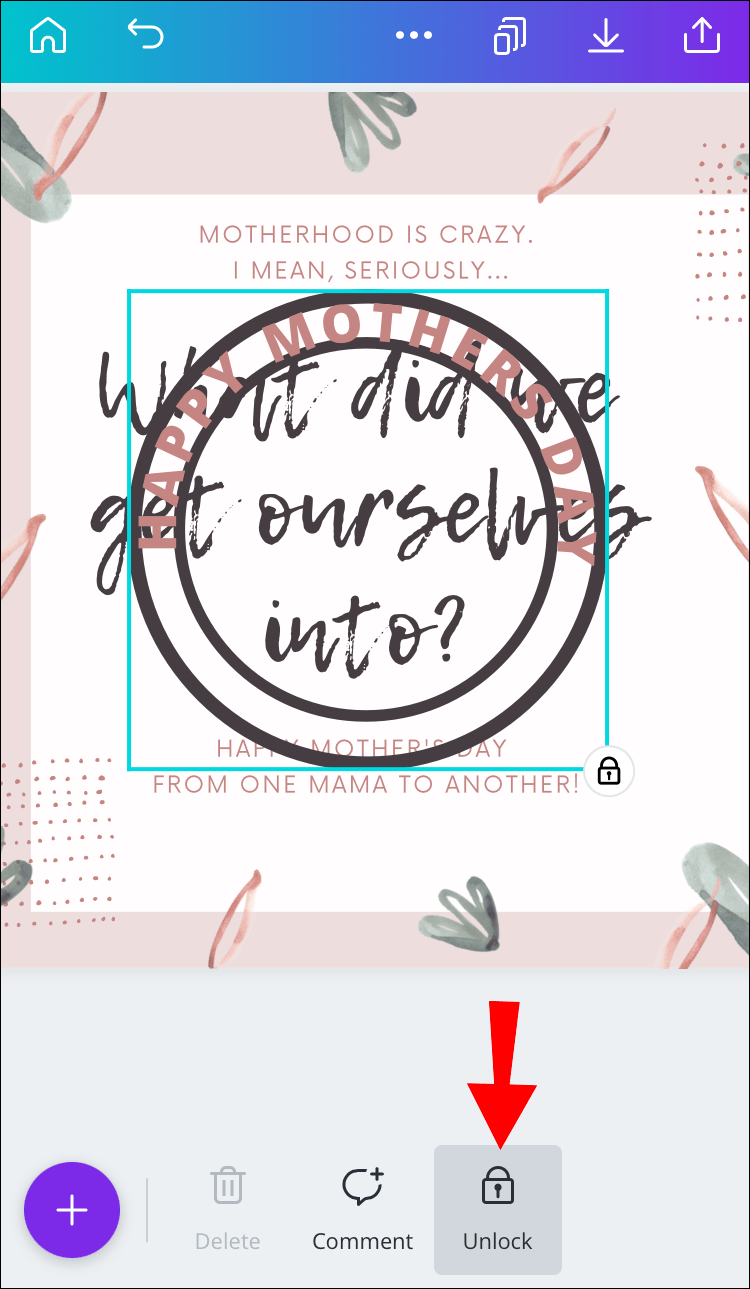
Androidの使用
AndroidのCanvaでテキストを湾曲させることは、iPhoneで行うことと同じです。以下の手順に従ってください。
- Canvaで新規または既存のファイルを作成します。
- プラスアイコンをタップしてから、[要素と形状]を選択します。
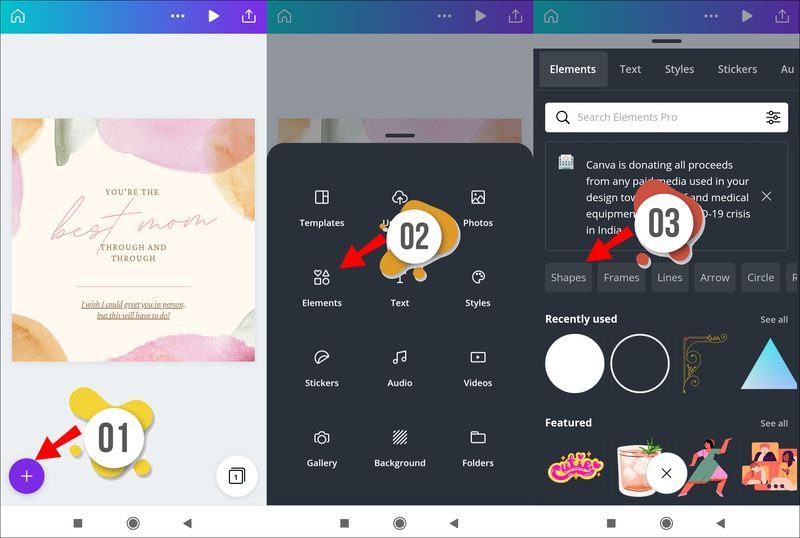
- 円を選択し、[複製]をタップして、テンプレートに別の円を追加します。

- 2番目の円の周りの青いフレームの角をタップして押し続けます。ドラッグして円を小さくします。
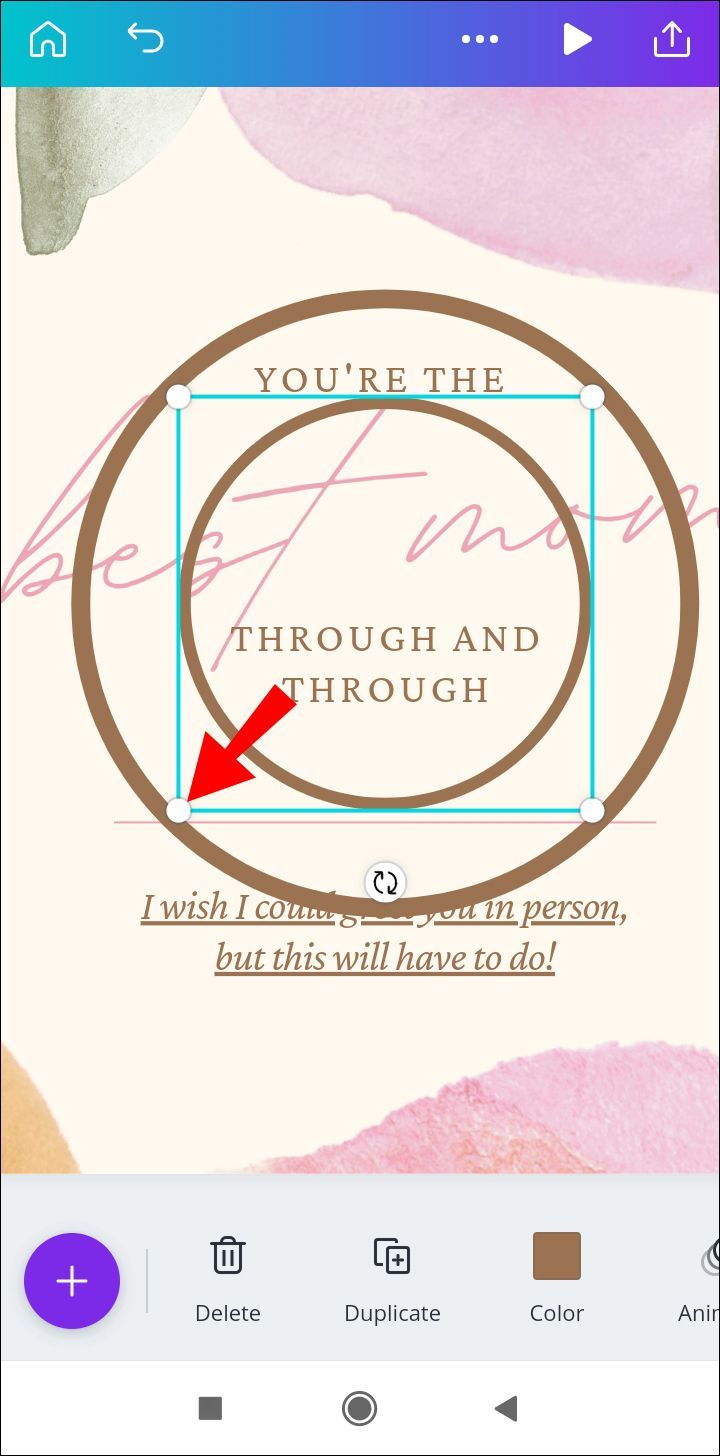
- 小さい方の円が大きい方の円の真ん中に正確に配置されていることを確認してください。
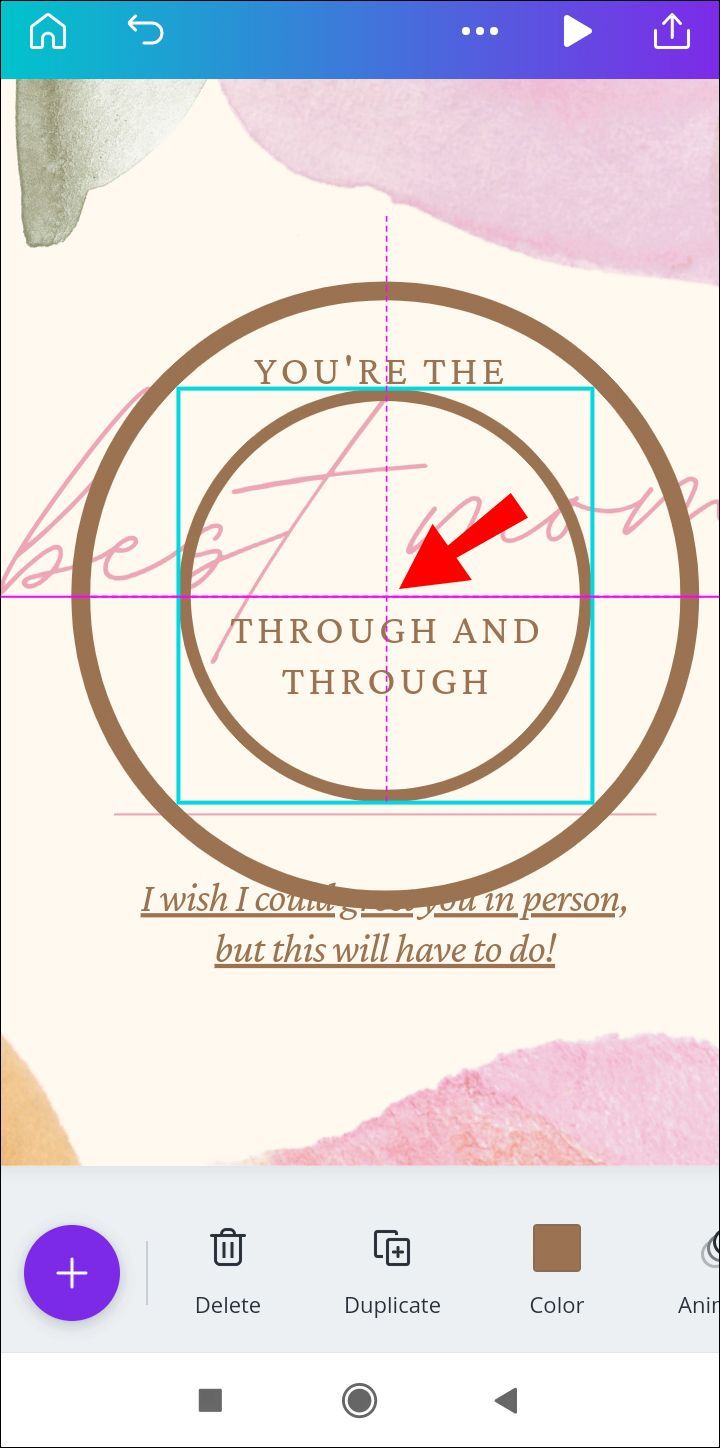
- 画面の下部にあるロックアイコンをタップして、円が動き回らないようにします。
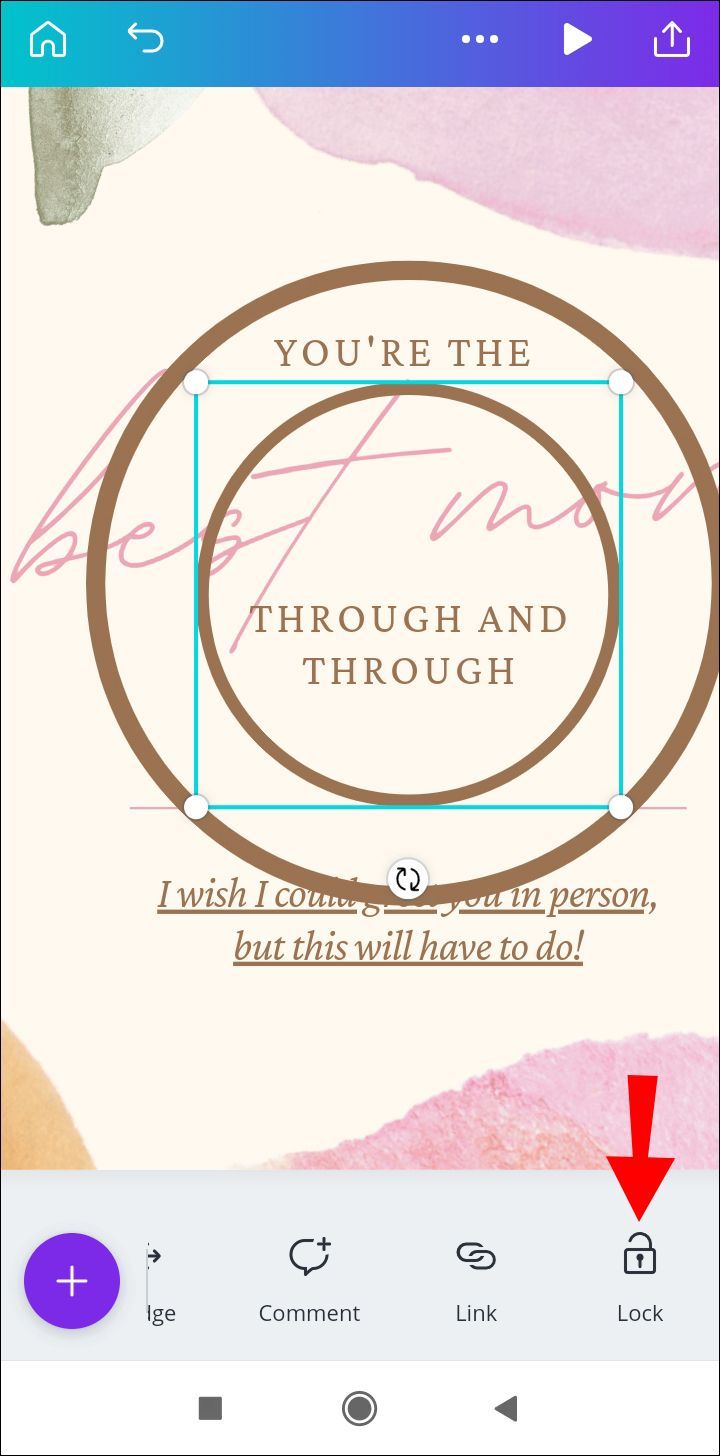
- プラスアイコンをタップして、[テキスト]を選択します。使用するテキストの最初の文字を入力します。
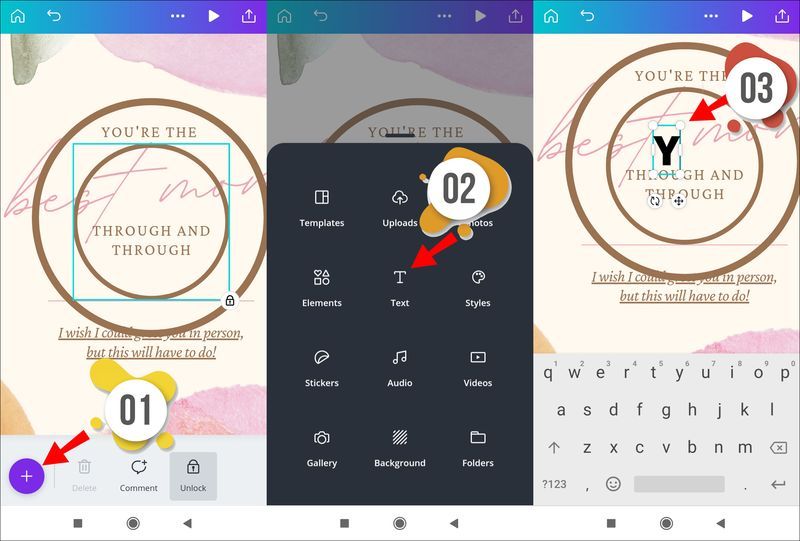
- 最初の文字を長押しし、ドラッグして2つの円の間に配置します。希望するテキストの長さに応じて、中央ではなく少し横に配置する必要があります。
- 文字を回転させて、円に対して垂直に配置します。
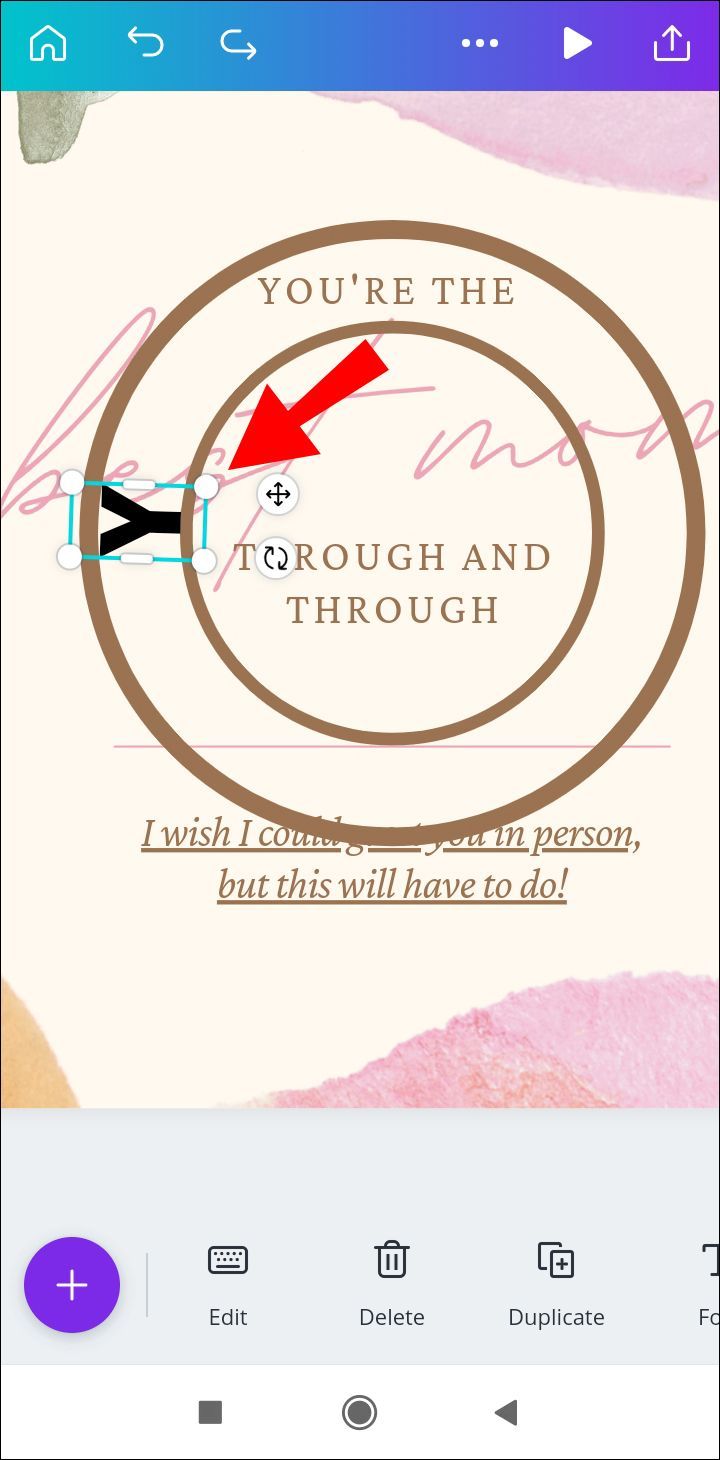
- 最後の文字で手順7〜9を繰り返します。理想的には、最初の文字の真向かいに配置する必要があります。
- 最初の文字をタップしてから、[複製]を選択します。次の文字を変更して、手順9と10を繰り返します。
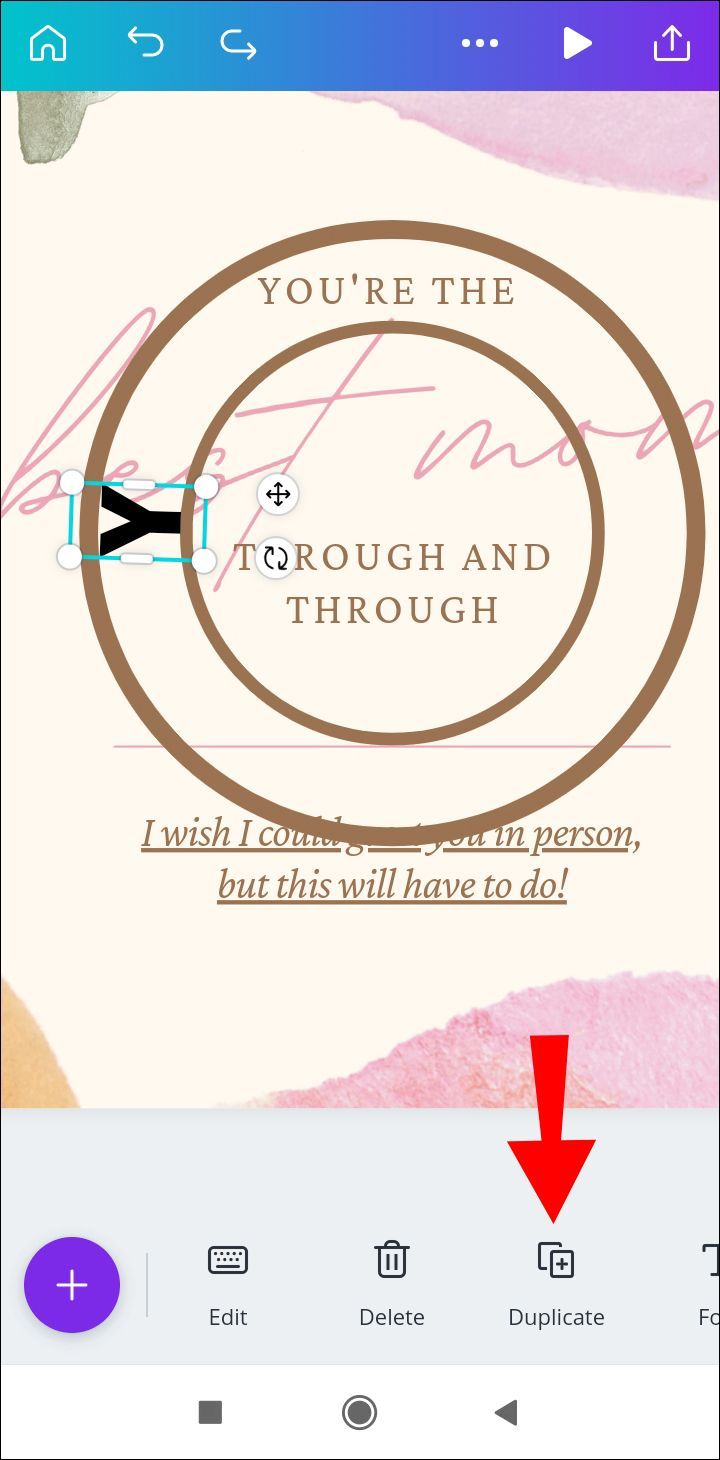
- テキストのすべての文字で同じことを行います。
- 最初の文字をタップしてから、青いフレームの隅をドラッグしてすべての文字を選択します。
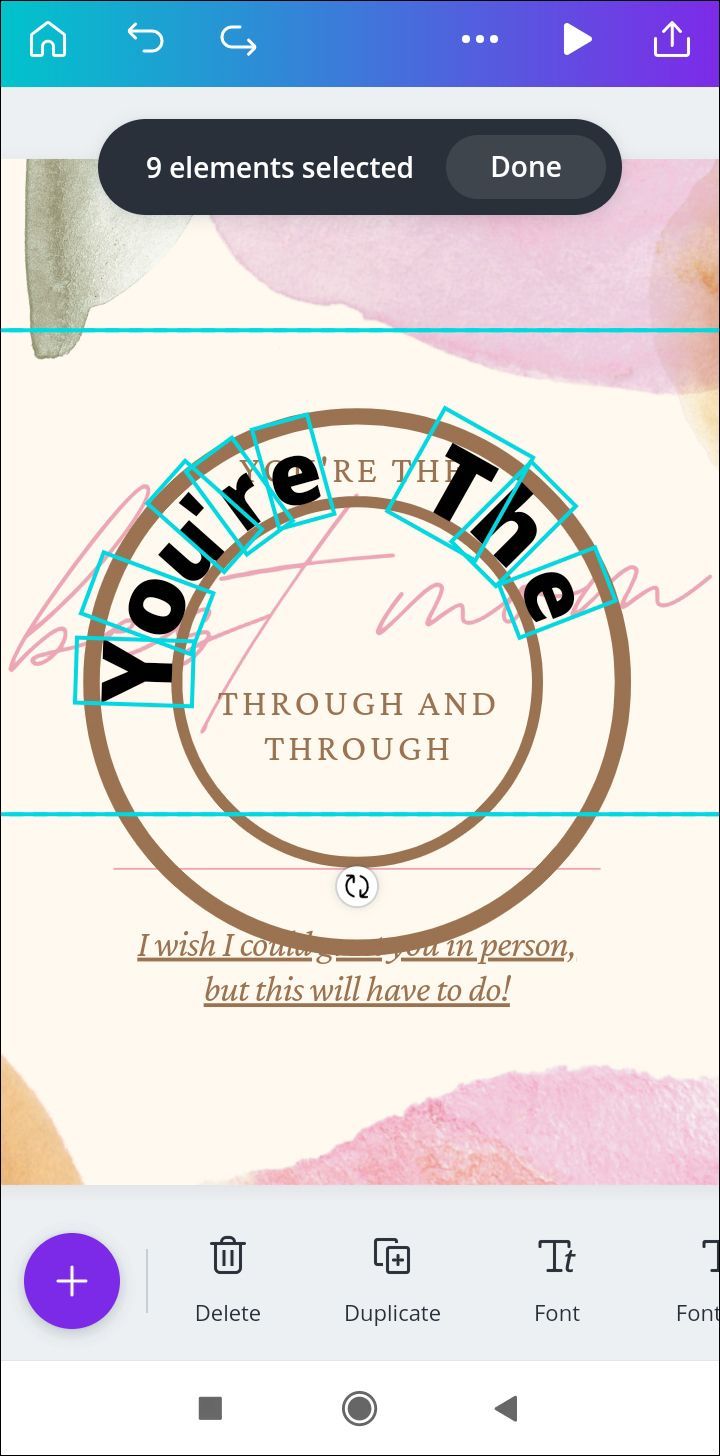
- [グループ]を選択します。必要に応じてテキストの位置を調整します。
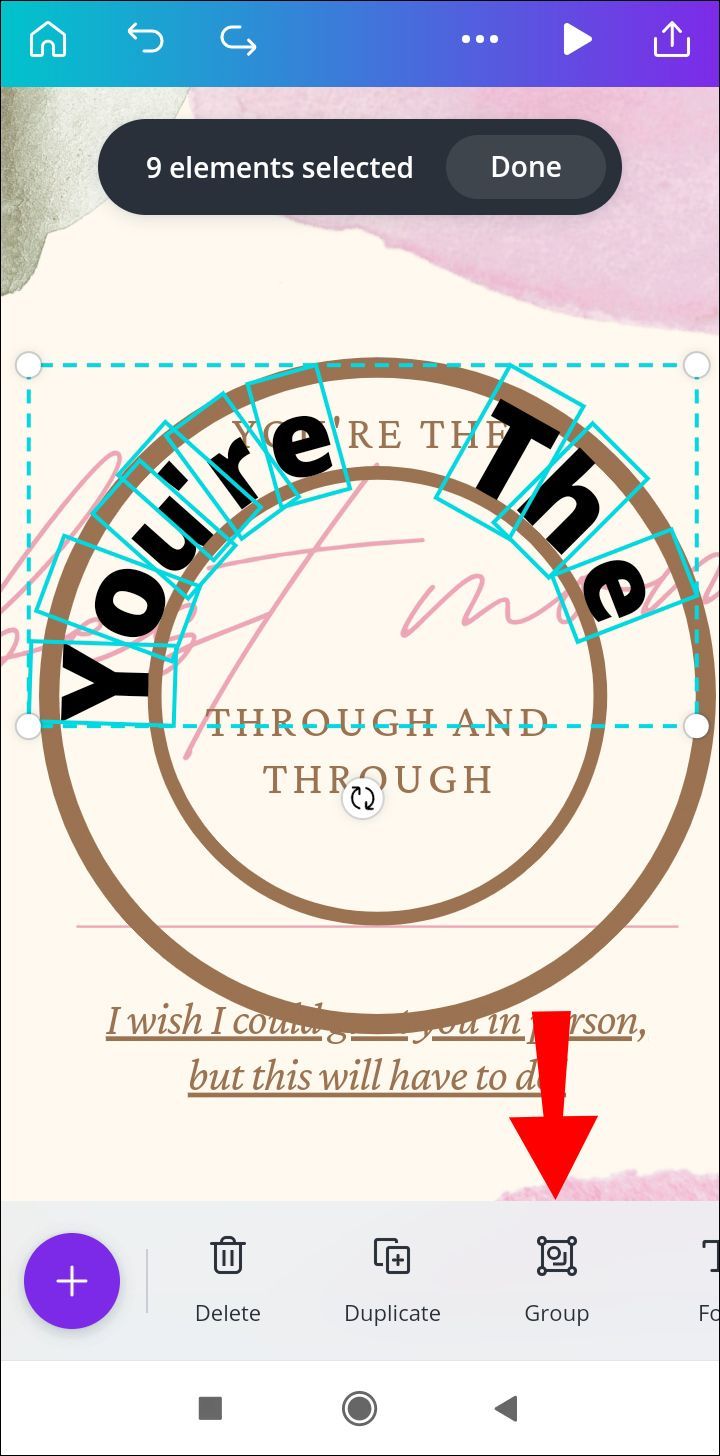
- ロックアイコンをタップして、サークルのロックを解除します。円を削除するか、必要に応じて色を変更します。
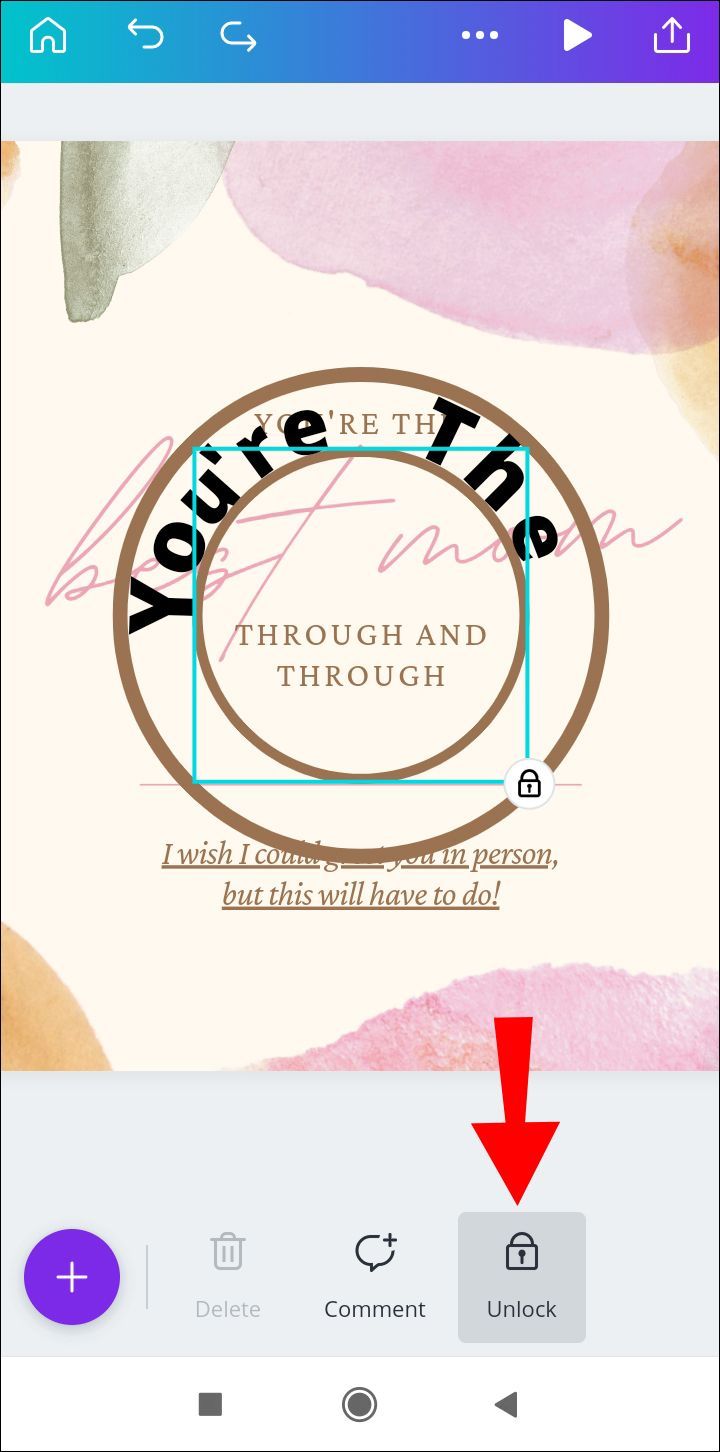
Macの場合
MacのCanvaでテキストを湾曲させる手順は、モバイルアプリの手順とは少し異なります。
スナップチャットの履歴をクリアする方法
- Canvaで新規または既存のファイルを作成します。
- 左側のサイドバーから、[要素]、[図形]の順に選択します。
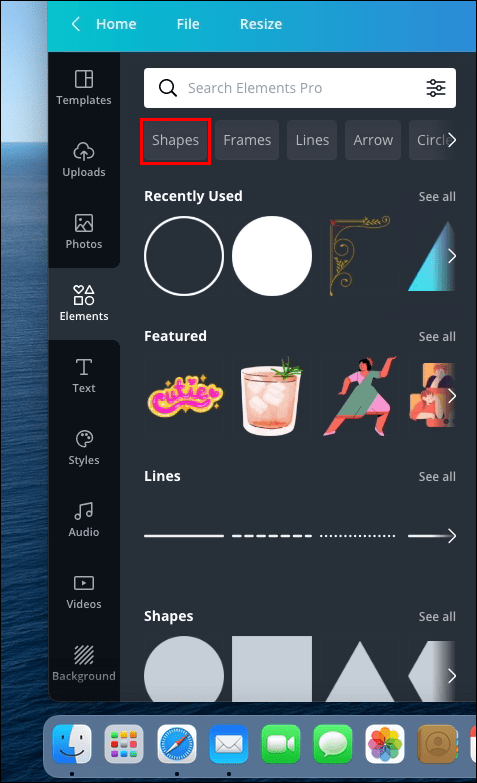
- 円を選択し、[複製]をクリックして、テンプレートに別の円を追加します。
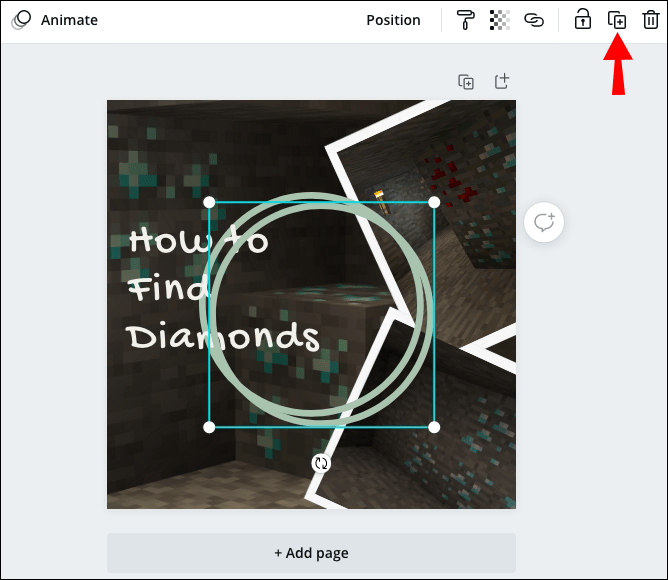
- 2番目の円の周りの青いフレームの角をクリックして押したままにします。ドラッグして円を小さくします。
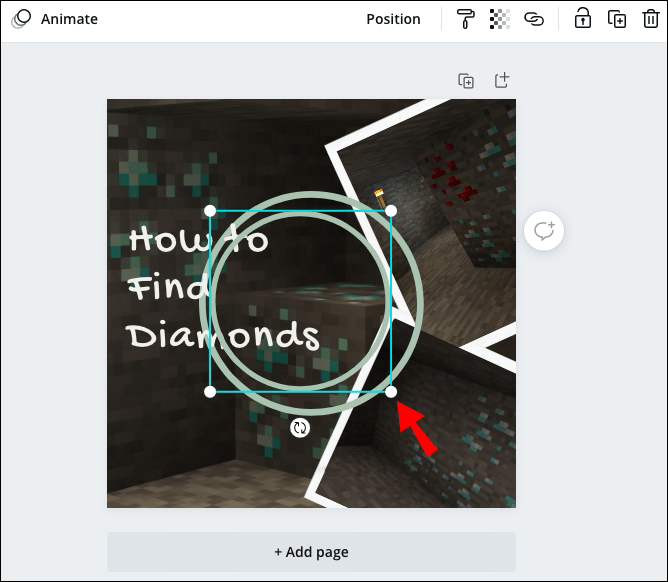
- 小さい方の円が大きい方の円の真ん中に正確に配置されていることを確認してください。
- 円が動き回らないようにするには、ロックアイコンをクリックします。
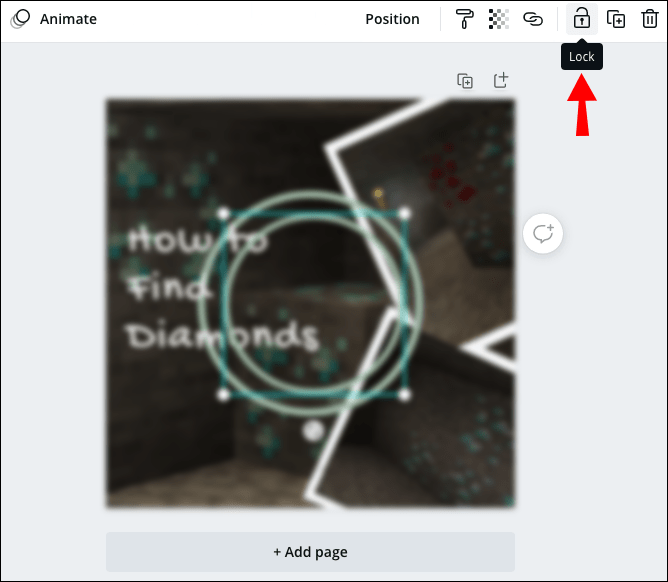
- 左側のサイドバーから、[テキスト]を選択します。使用するテキストの最初の文字を入力します。
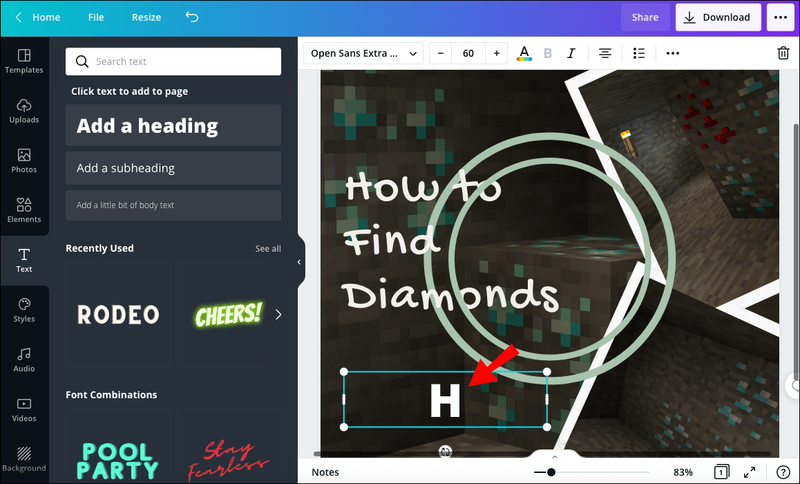
- 4つの矢印カーソルを使用して文字をドラッグし、2つの円の間に配置します。希望するテキストの長さに応じて、中央ではなく少し横に配置する必要があります。
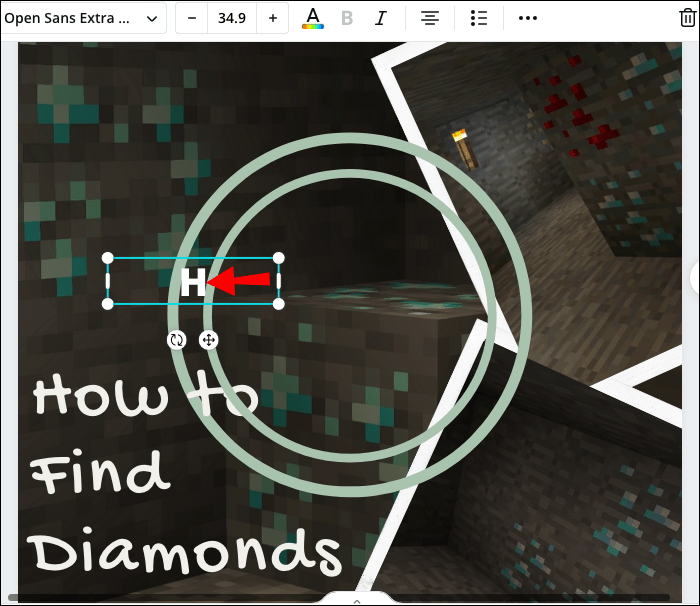
- 湾曲したカーソルで、文字を回転させて円に垂直に配置します。
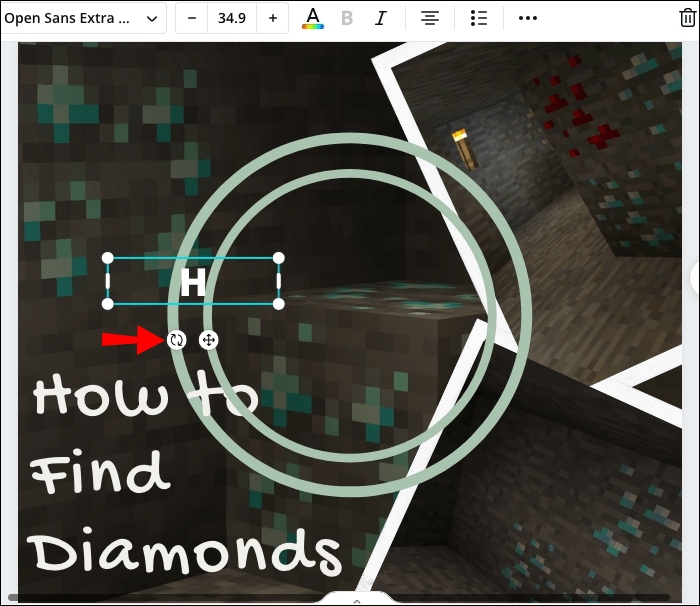
- 最後の文字で手順7〜9を繰り返します。最初の文字の反対側に配置する必要があります。
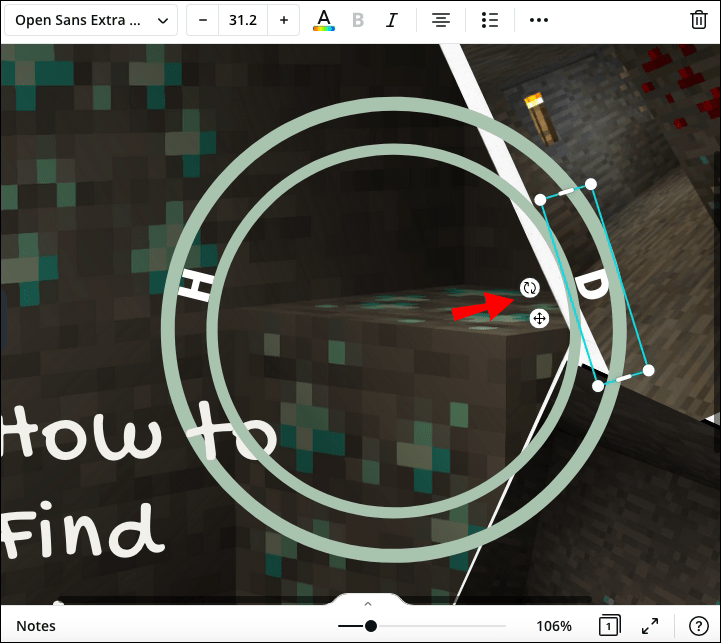
- 最初の文字を選択し、[複製]をクリックします。次の文字を変更して、手順9と10を繰り返します。
- テキストのすべての文字で同じことを行います。
- 最初の文字をクリックしてマウスを押したまま、青いフレームの隅をドラッグしてすべての文字を選択します。
- 画面の右上隅にある[グループ]をクリックします。必要に応じてテキストの位置を調整します。
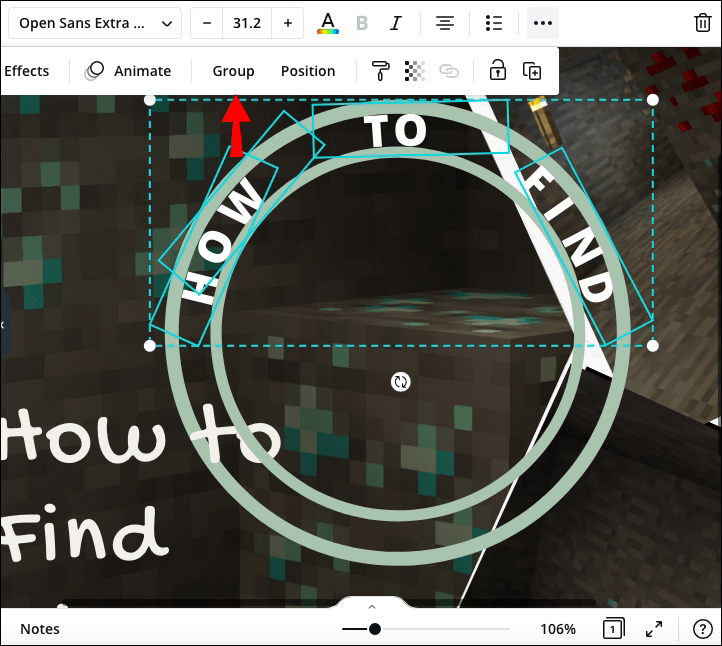
- ロックアイコンをクリックして、サークルのロックを解除します。円を削除するか、必要に応じて色を変更します。
Windows10の場合
Windowsユーザーの場合は、以下の手順に従ってCanvaでテキストをカーブさせます。
- Canvaで新規または既存のファイルを作成します。
- 左側のサイドバーから、[要素]、[図形]の順に選択します。
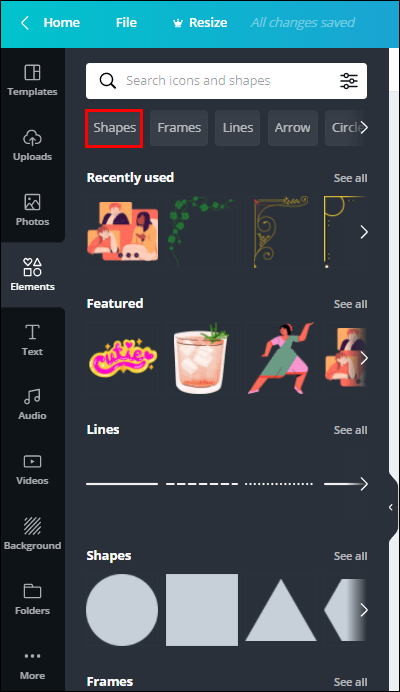
- 円を選択し、[複製]をクリックして、テンプレートに別の円を追加します。
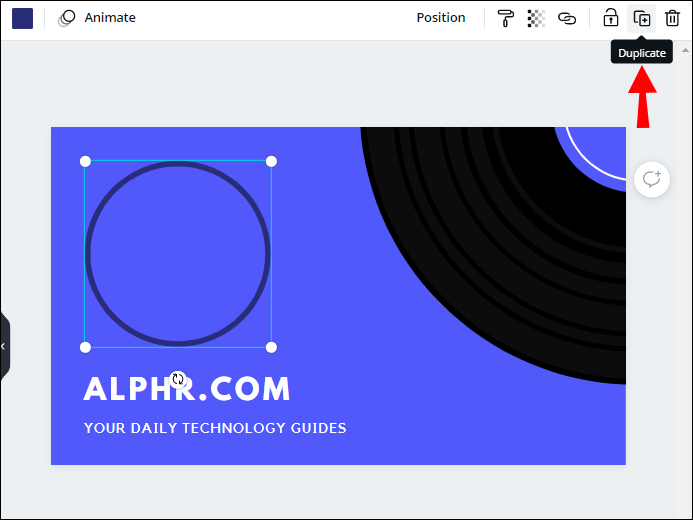
- 2番目の円の周りの青いフレームの角をクリックして押したままにします。ドラッグして円を小さくします。
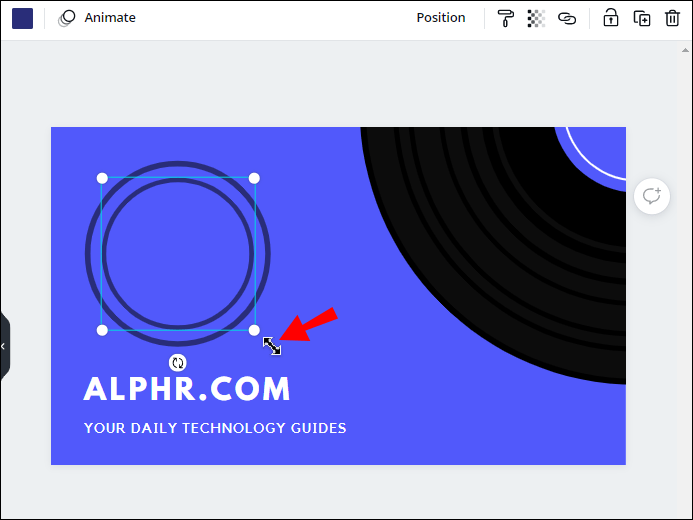
- 小さい方の円が大きい方の円の真ん中に正確に配置されていることを確認してください。
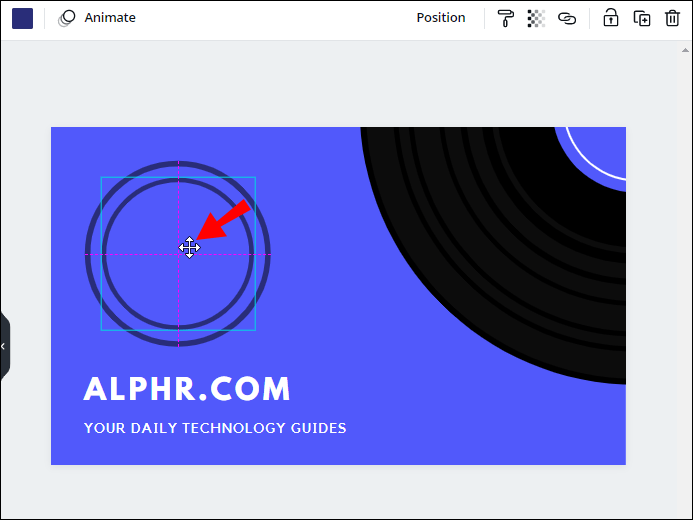
- 円が動き回らないようにするには、ロックアイコンをクリックします。
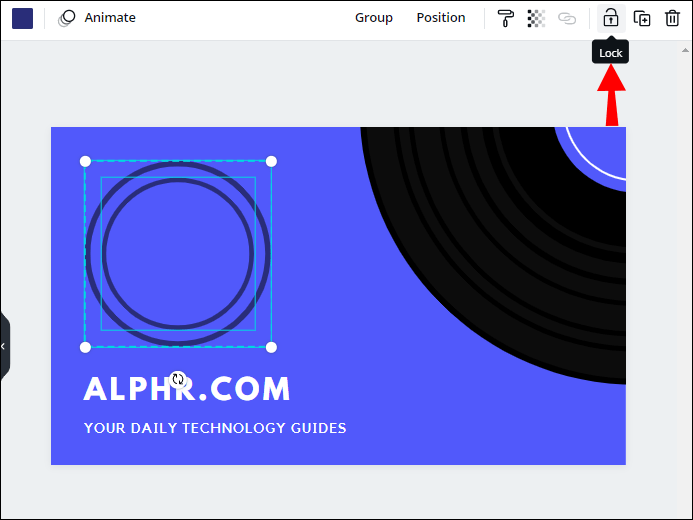
- 左側のサイドバーから、[テキスト]を選択します。使用するテキストの最初の文字を入力します。
- 4つの矢印カーソルを使用して文字をドラッグし、2つの円の間に配置します。希望するテキストの長さに応じて、中央ではなく少し横に配置する必要があります。
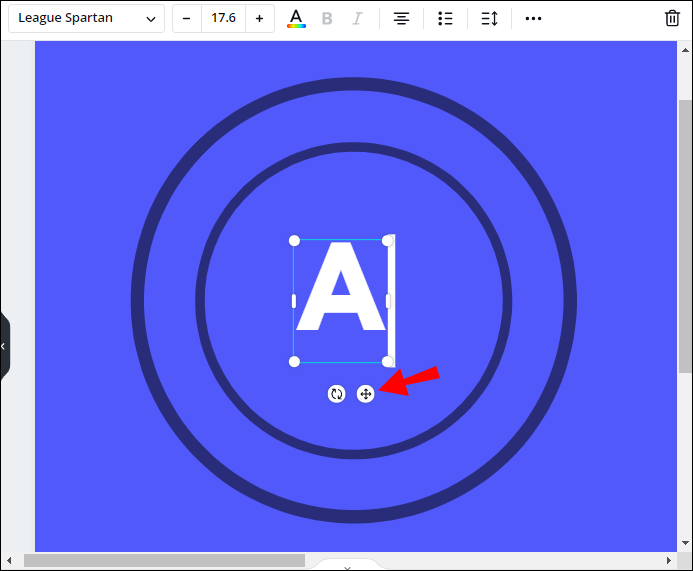
- 湾曲したカーソルで、文字を回転させて円に垂直に配置します。
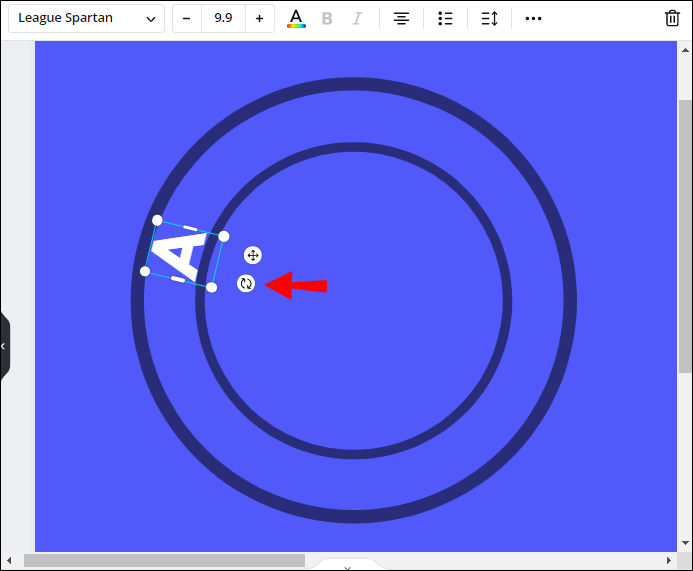
- 最後の文字で手順7〜9を繰り返します。最初の文字の反対側に配置する必要があります。
- 最初の文字を選択し、[複製]をクリックします。次の文字を変更して、手順9と10を繰り返します。
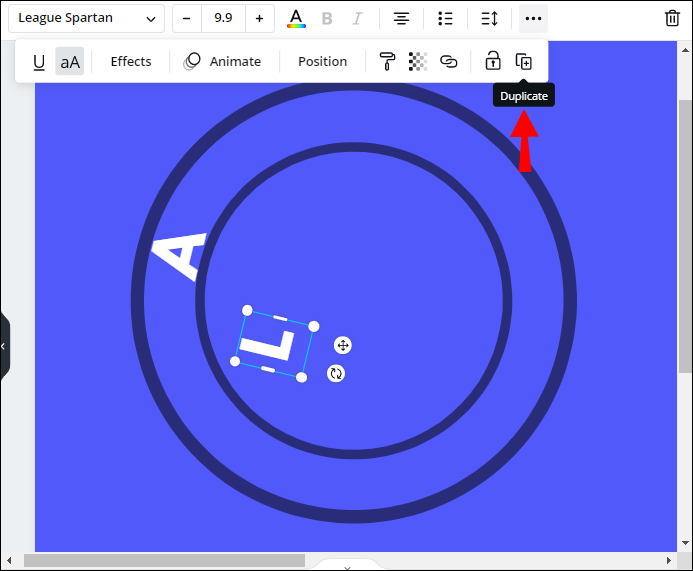
- テキストのすべての文字で同じことを行います。
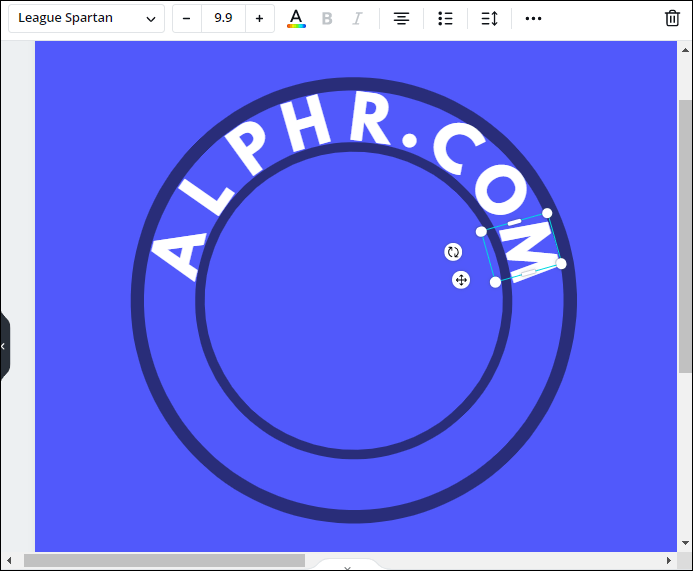
- 最初の文字をクリックしてマウスを押したまま、青いフレームの隅をドラッグしてすべての文字を選択します。
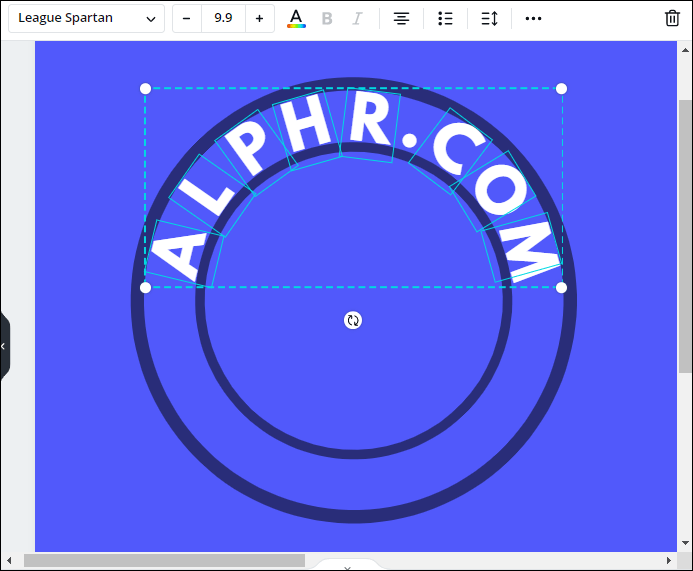
- 画面の右上隅にある[グループ]をクリックします。必要に応じてテキストの位置を調整します。
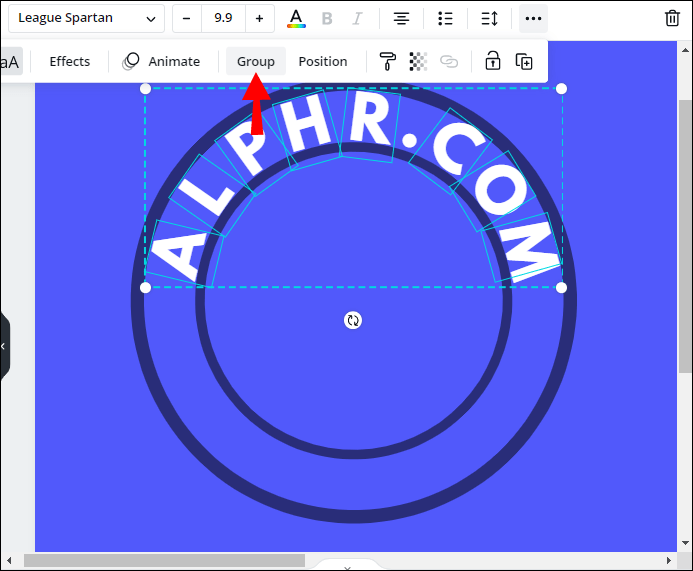
- ロックアイコンをクリックして、サークルのロックを解除します。円を削除するか、必要に応じて色を変更します。
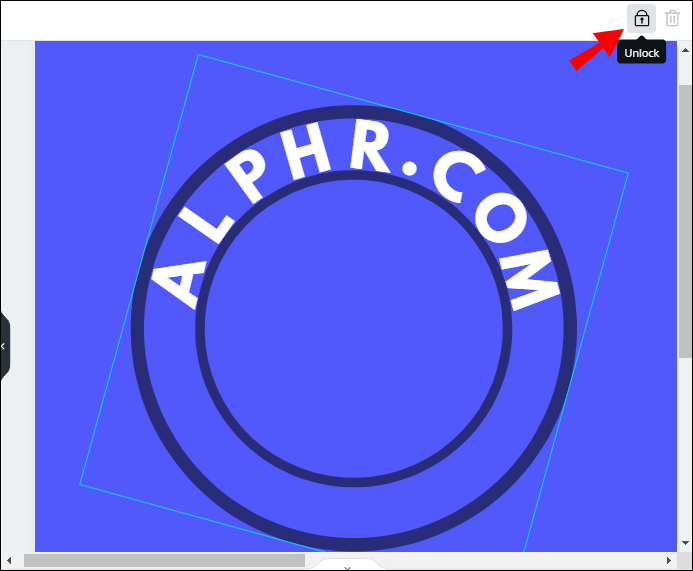
Canvaでテキストをアニメーション化する方法は?
Canvaでテキストをアニメーション化するのは、曲線を描くよりもはるかに簡単です。以下のデバイスの手順をご覧ください。
iPhoneを使う
iPhoneユーザーは、Canvaモバイルアプリのテキストを次の4つの簡単な手順でアニメーション化できます。
- Canvaを開き、検索ボックスに「アニメーション」と入力します。アニメーション化されたすべてのテンプレートオプションが表示されます。お好みのものをお選びください。
- プラスアイコンをタップして[テキスト]を選択し、目的のテキストを入力します。
- 画面下部のメニューから、[アニメーション]を選択します。
- 好みのアニメーションスタイルを選択し、[完了]をタップします。
Androidの使用
Canva Androidアプリでのテキストのアニメーション化は、iOSアプリでのアニメーション化と何ら変わりはありません。
- Canvaを開き、検索ボックスに「アニメーション」と入力します。アニメーション化されたすべてのテンプレートオプションが表示されます。お好みのものをお選びください。
- プラスアイコンをタップして[テキスト]を選択し、目的のテキストを入力します。
- 画面下部のメニューから、[アニメーション]を選択します。
- 好みのアニメーションスタイルを選択し、[完了]をタップします。
Macの場合
Macでは、テキストをアニメーション化するための特別なテンプレートを作成する必要はありません。以下の手順に従って、既存のファイル内の任意の要素をアニメーション化できます。
- Canvaで新規または既存のファイルを開きます。
- アニメーション化するテキストを入力し、その位置、色、サイズなどを調整します。
- テキストを選択します。テンプレートの上にあるメニューから、[アニメーション]を選択します。
- 目的のアニメーションスタイルを選択します。すぐに適用されます。
Windows10の場合
Canva for Windowsでテキストをアニメーション化するには、以下の手順に従ってください。
- Canvaで新規または既存のファイルを開きます。
- アニメーション化するテキストを入力し、その位置、色、サイズなどを調整します。
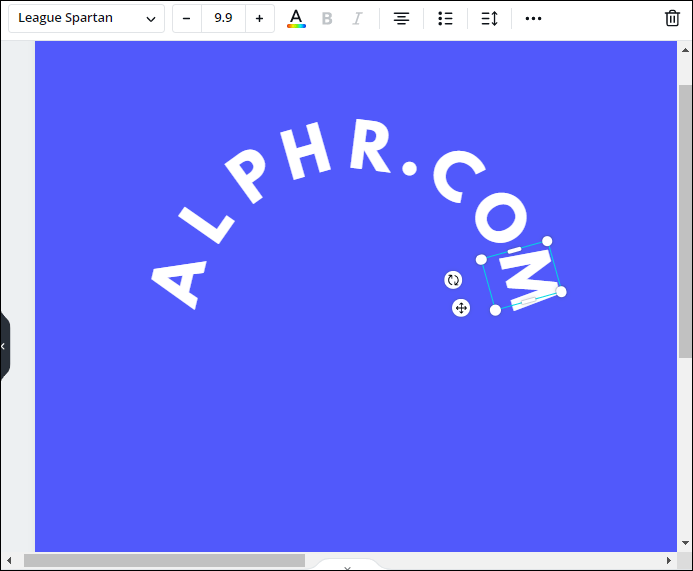
- テキストを選択します。テンプレートの上にあるメニューから、[アニメーション]を選択します。
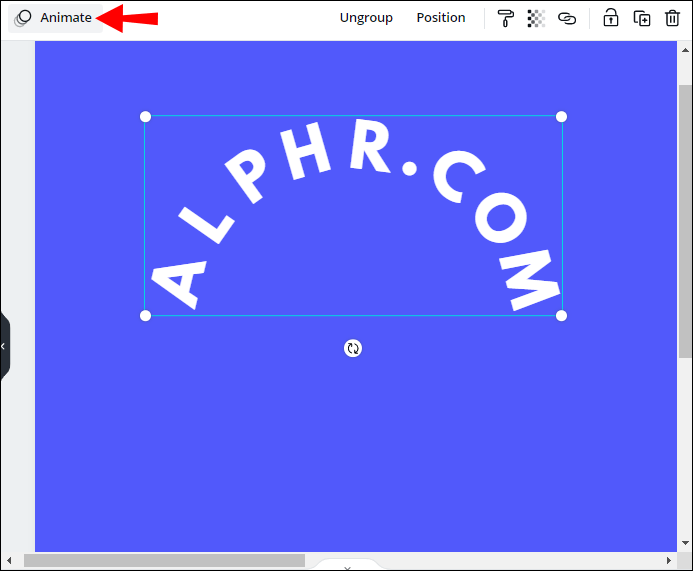
- 目的のアニメーションスタイルを選択します。すぐに適用されます。
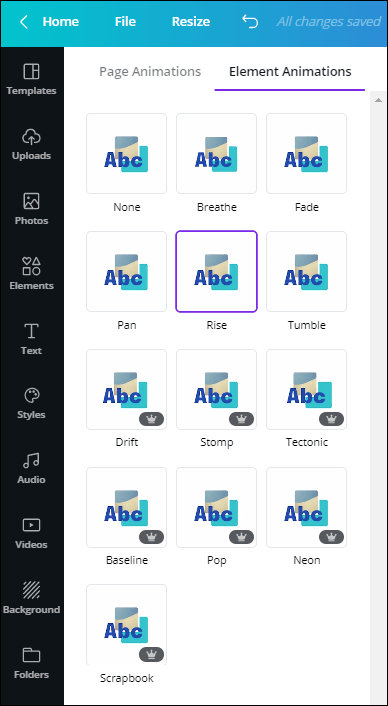
よくある質問
Canvaでテキストをカーブさせてアニメーション化する方法がわかったので、テキストをカスタマイズする他の方法を見つけたいと思うかもしれません。このセクションでは、アプリでテキストを回転して透明にする方法について説明します。
Canvaでテキストを垂直にする方法は?
Canvaでのテキストの回転は非常に簡単です–以下の手順に従ってください:
なぜ私のネットフリックスはスペイン語なのですか
1. Canvaファイルを開き、目的のテキストを追加します。
2.テキストを選択します。テキストの周りの青いフレームの横にある回転アイコンをクリックして押したままにします。

3.マウスをドラッグして、テキストの向きを垂直になるまで変更します。

4.マウスを放して、テキストをこの位置に固定します。
クロムで信頼できるサイトを設定する方法
Canvaでテキストを透明にする方法は?
Canvaを使用すると、任意の要素の透明度レベルを好みに合わせて調整できます。これを行うには、以下の手順に従ってください。
1. Canvaファイルを開き、目的のテキストを追加します。
2.テキストを選択します。

3.画面の下部にある[透明度]を選択し、スライダーをドラッグして調整します。

4.結果に満足したら、[完了]をクリックします。
無制限の可能性
うまくいけば、私たちのガイドがCanvaのテキストを好みに合わせて編集するのに役立つことを願っています。 Canvaで人目を引くデザインを作るのは簡単です。さまざまな機能を組み合わせることで、スタイリッシュなブログ投稿、コラージュ、ポスターなどを作成できます。アニメーションテキストは、プレゼンテーションやInstagramストーリーで特に見栄えがします。あなたの想像力を使って、アプリで最高の結果を得るために実験を続けてください。
テキストをより簡単に湾曲させる方法を提供するCanvaの代替案を知っていますか?以下のコメントセクションであなたの経験を共有してください。